HP OFFICEJET PRO X576DW User Manual

OFFICEJET PRO X476 AND X576
MFP SERIES
User Guide
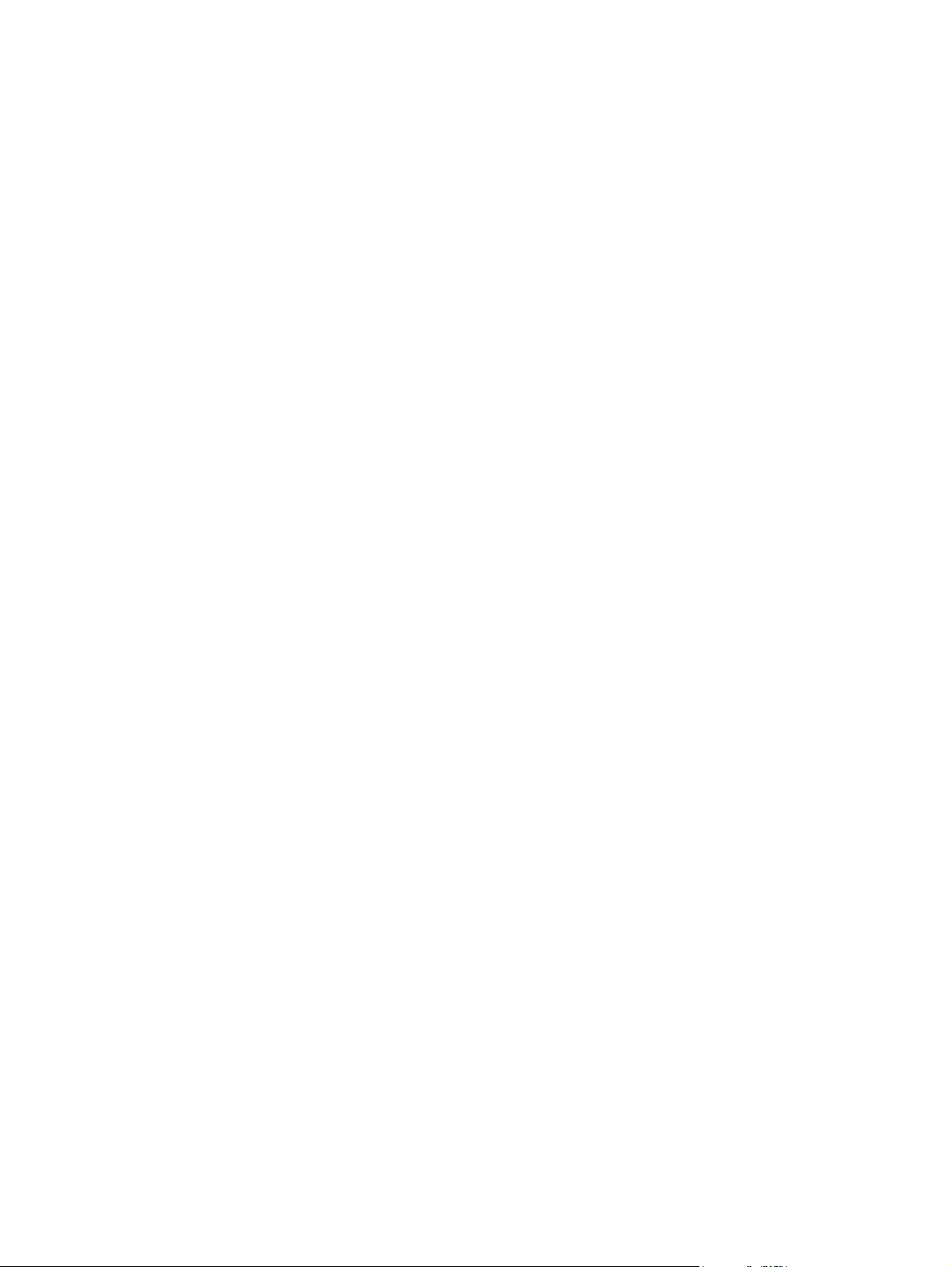
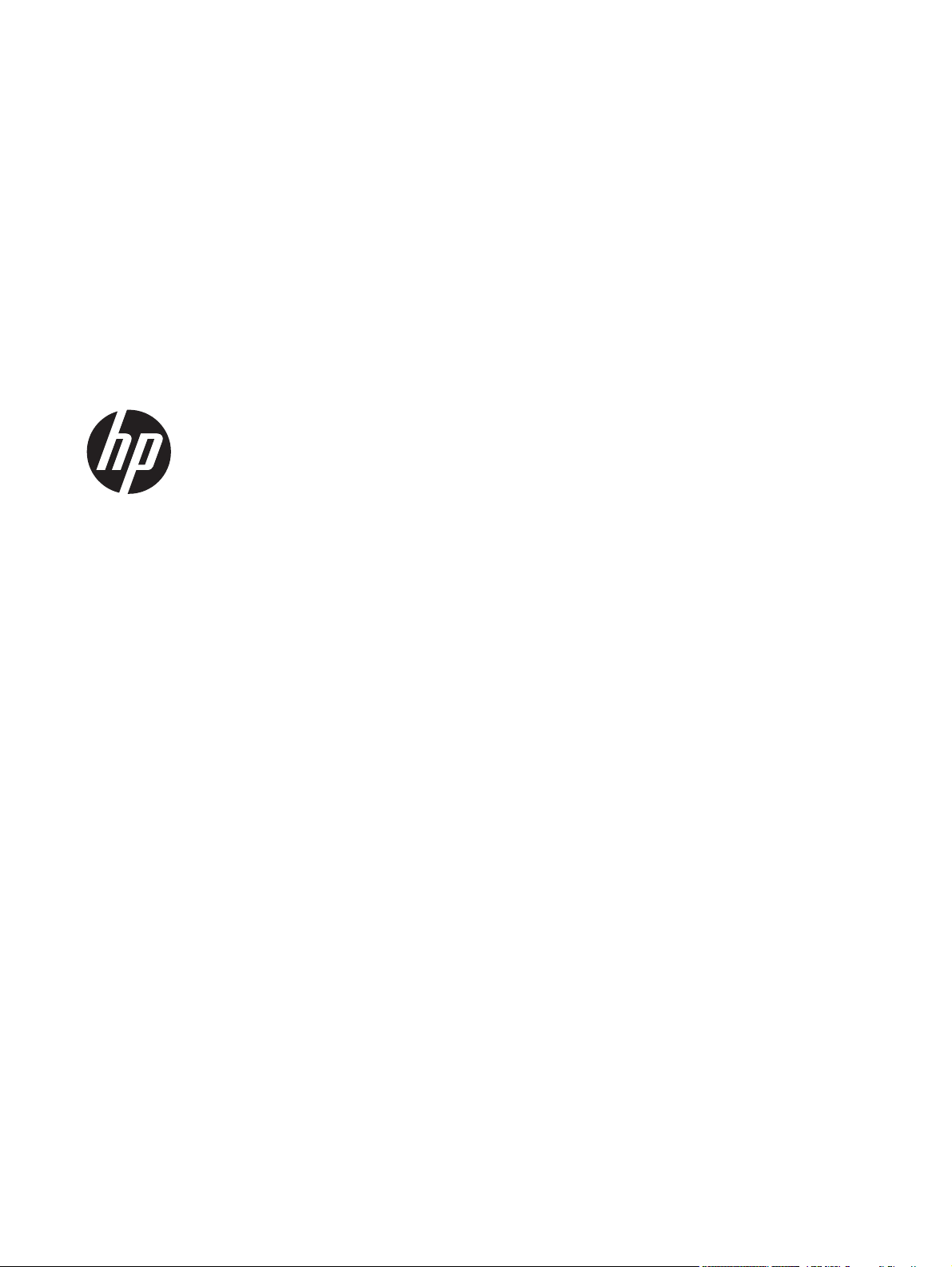
MFP HP Officejet Pro série X476 et
X576
Guide de l'utilisateur
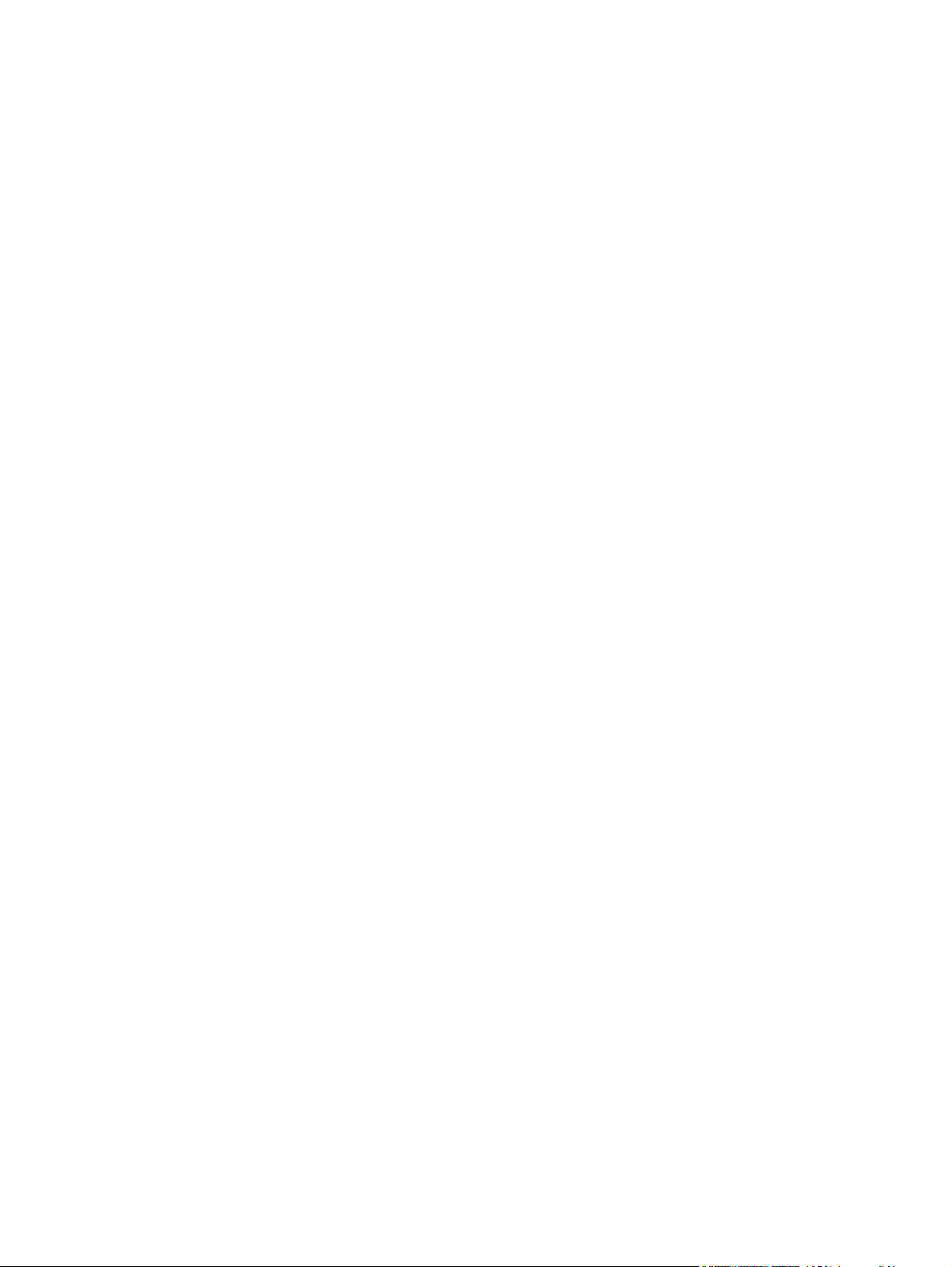
Copyright et licence
© 2012 Copyright Hewlett-Packard
Development Company, L.P.
Il est interdit de reproduire, adapter ou
traduire ce manuel sans autorisation
expresse par écrit, sauf dans les cas
permis par les lois régissant les droits
d'auteur.
Les informations contenues dans ce
document sont susceptibles d'être
modifiées sans préavis.
Les seules garanties des produits et
services HP sont exposées dans les
clauses expresses de garantie fournies
avec les produits ou services concernés. Le
contenu de ce document ne constitue en
aucun cas une garantie supplémentaire.
HP ne peut être tenu responsable des
éventuelles erreurs techniques ou
éditoriales de ce document.
Edition 1, 6/2012
Marques commerciales
®
, Acrobat®et PostScript® sont des
Adobe
marques commerciales d'Adobe Systems
Incorporated.
Intel® Core™ est une marque déposée de
Intel Corporation aux Etats-Unis et ailleurs.
Java™ est une marque de
Sun Microsystems, Inc déposée aux EtatsUnis.
Microsoft®, Windows®, Windows® XP et
Windows Vista® sont des marques
déposées de Microsoft Corporation aux
Etats-Unis.
®
UNIX
est une marque déposée de The
Open Group.
ENERGY STAR et le logo ENERGY STAR
sont des marques déposées aux EtatsUnis.
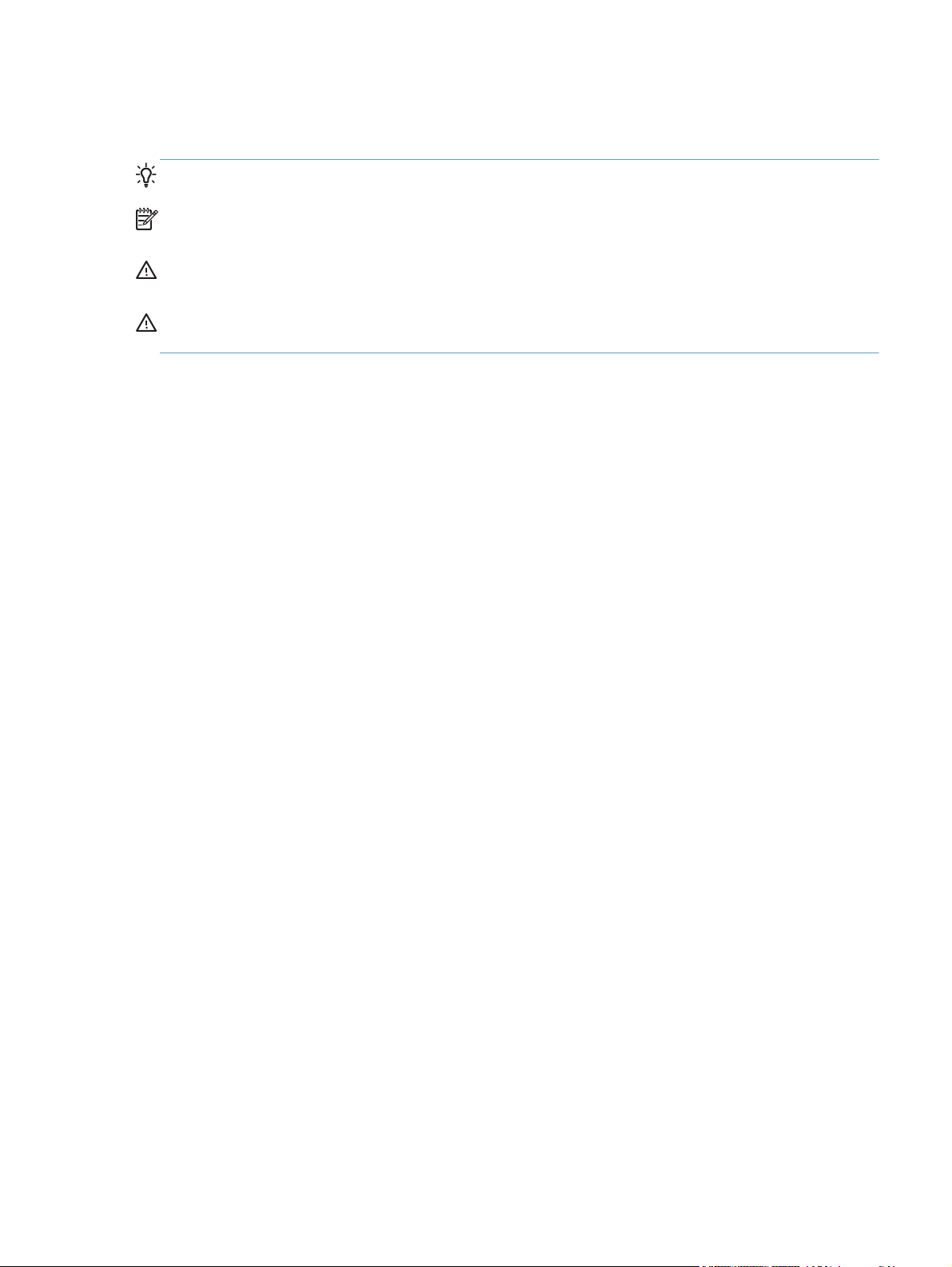
Conventions utilisées dans ce guide
ASTUCE : Les astuces fournissent des conseils et permettent de gagner du temps.
REMARQUE : Ces remarques fournissent des informations importantes pour maîtriser un concept
ou exécuter une tâche.
ATTENTION : Ces commentaires vous présentent des procédures à suivre pour éviter de perdre
des données ou d'endommager le produit.
AVERTISSEMENT ! Les avertissements vous indiquent des procédures spécifiques à suivre pour
éviter de vous blesser, de perdre des données importantes ou d'endommager gravement le produit.
FRWW iii
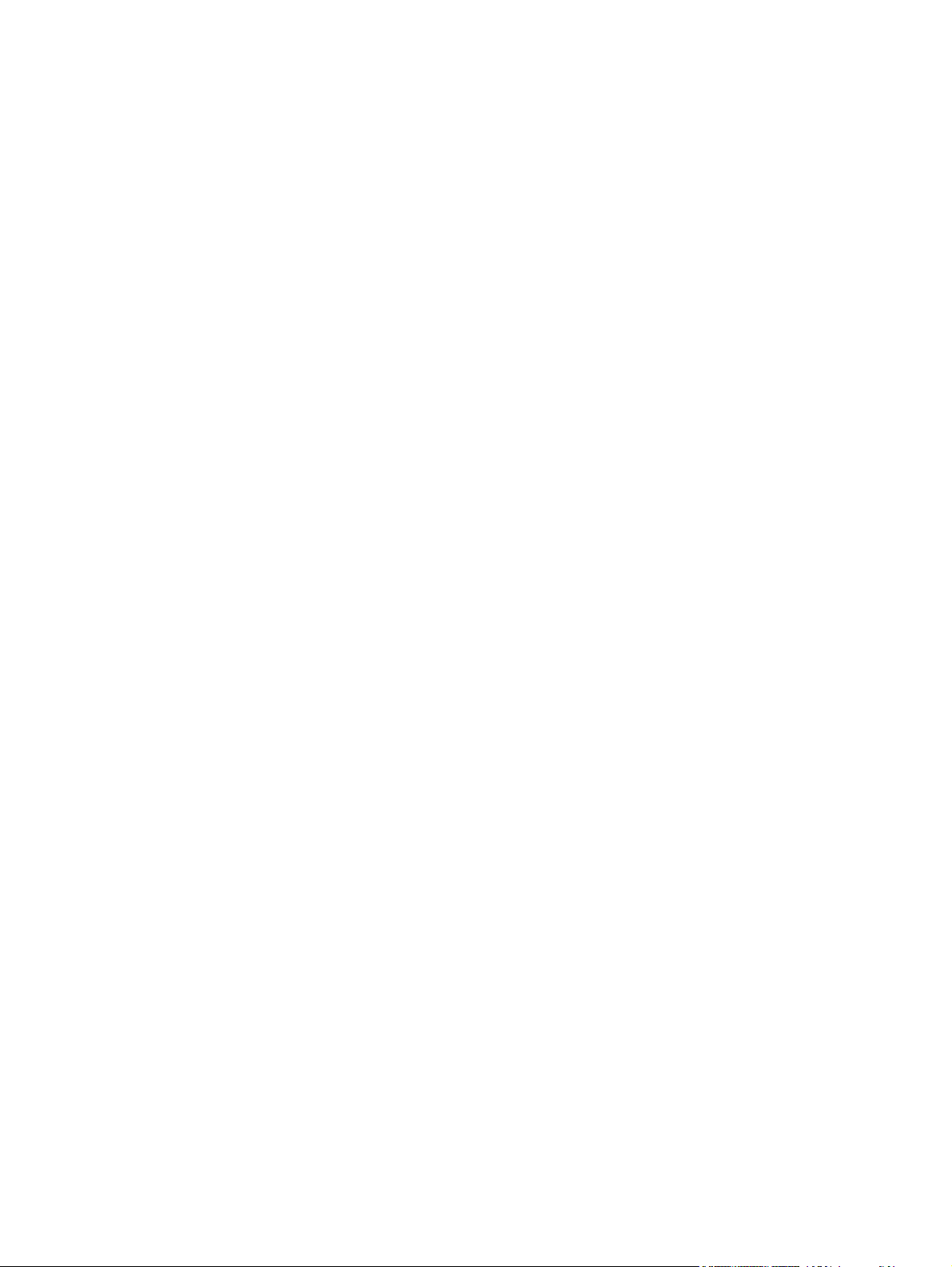
iv Conventions utilisées dans ce guide FRWW
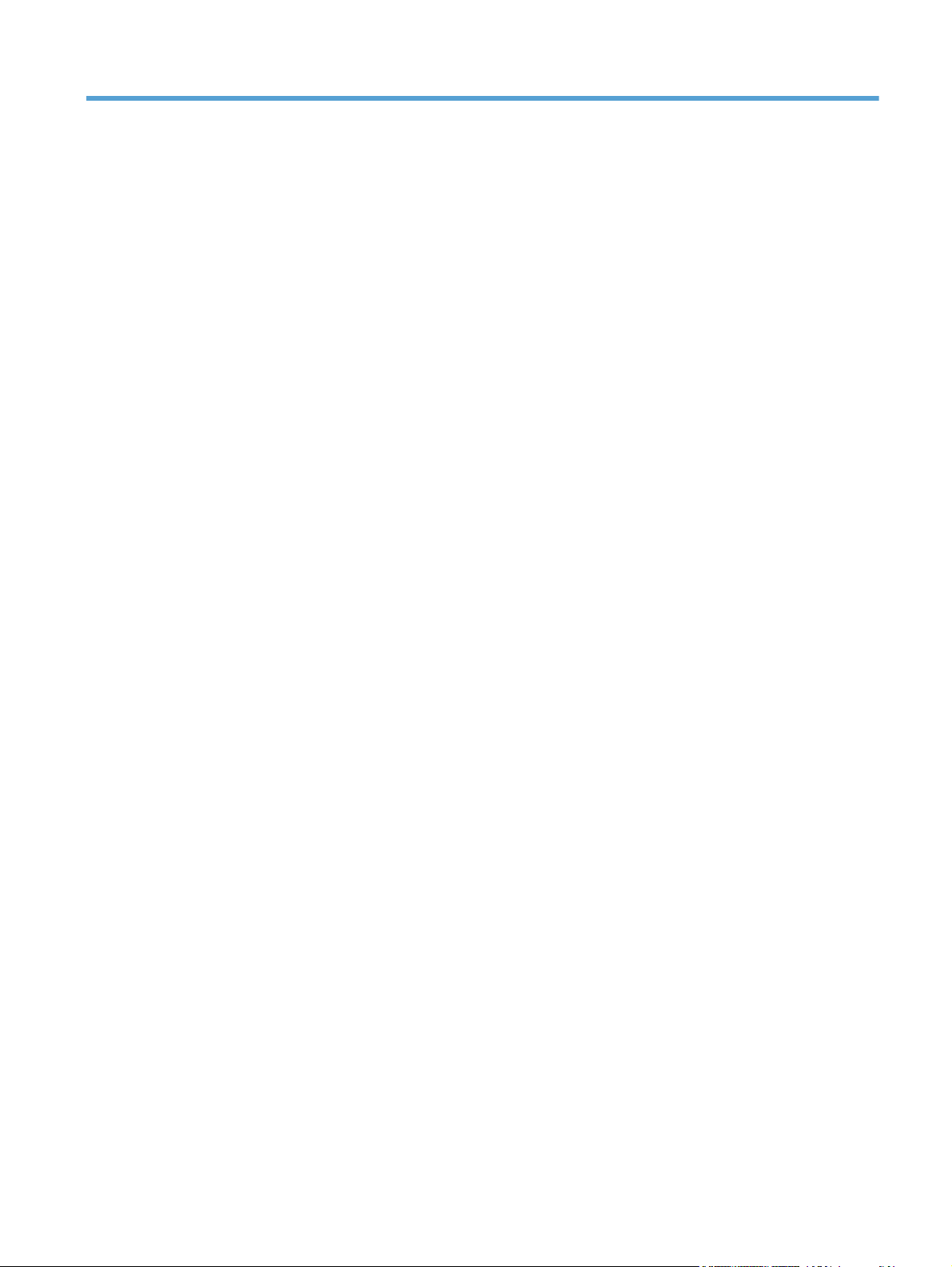
Sommaire
1 Informations de base concernant le produit ................................................................................................ 1
Présentation du produit ........................................................................................................................ 2
Modèles MFP HP Officejet Pro série X476 .......................................................................... 2
Modèles MFP HP Officejet Pro série X576 .......................................................................... 3
Caractéristiques environnementales .................................................................................................... 3
Fonctions d'accessibilité ....................................................................................................................... 4
Vues de l'imprimante ............................................................................................................................ 5
Vue avant ............................................................................................................................. 5
Vue face arrière ................................................................................................................... 6
Ports d'interface ................................................................................................................... 7
Emplacement des numéros de série et de modèle ............................................................. 7
Disposition du panneau de commande ............................................................................... 8
2 Menus du panneau de commande .............................................................................................................. 13
Menu Copier ....................................................................................................................................... 13
Menus Télécopie ................................................................................................................................ 15
Menus Numériser ............................................................................................................................... 16
Applications ........................................................................................................................................ 17
Connexion et impression .................................................................................................................... 17
Menu Configurer ................................................................................................................................. 17
Menu Configuration du télécopieur .................................................................................... 17
Menu Configuration du réseau .......................................................................................... 21
Menu de configuration des solutions numériques HP ....................................................... 23
Menu Configuration de périphérique ................................................................................. 23
Menu Outils ........................................................................................................................ 28
Menu Rapports d'impression ............................................................................................. 29
3 Connexion du produit ................................................................................................................................... 31
Connexion du produit à l'aide d'un câble USB ................................................................................... 31
Installation du CD .............................................................................................................. 31
Connexion du produit à un réseau ..................................................................................................... 32
Protocoles réseau pris en charge ...................................................................................... 32
Installation du produit sur un réseau câblé ........................................................................ 32
Configurer les paramètres réseau IP ................................................................................. 34
HP ePrint ........................................................................................................................... 36
Connecter votre produit à un réseau sans fil (modèles avec fonction sans fil uniquement) .............. 36
FRWW v
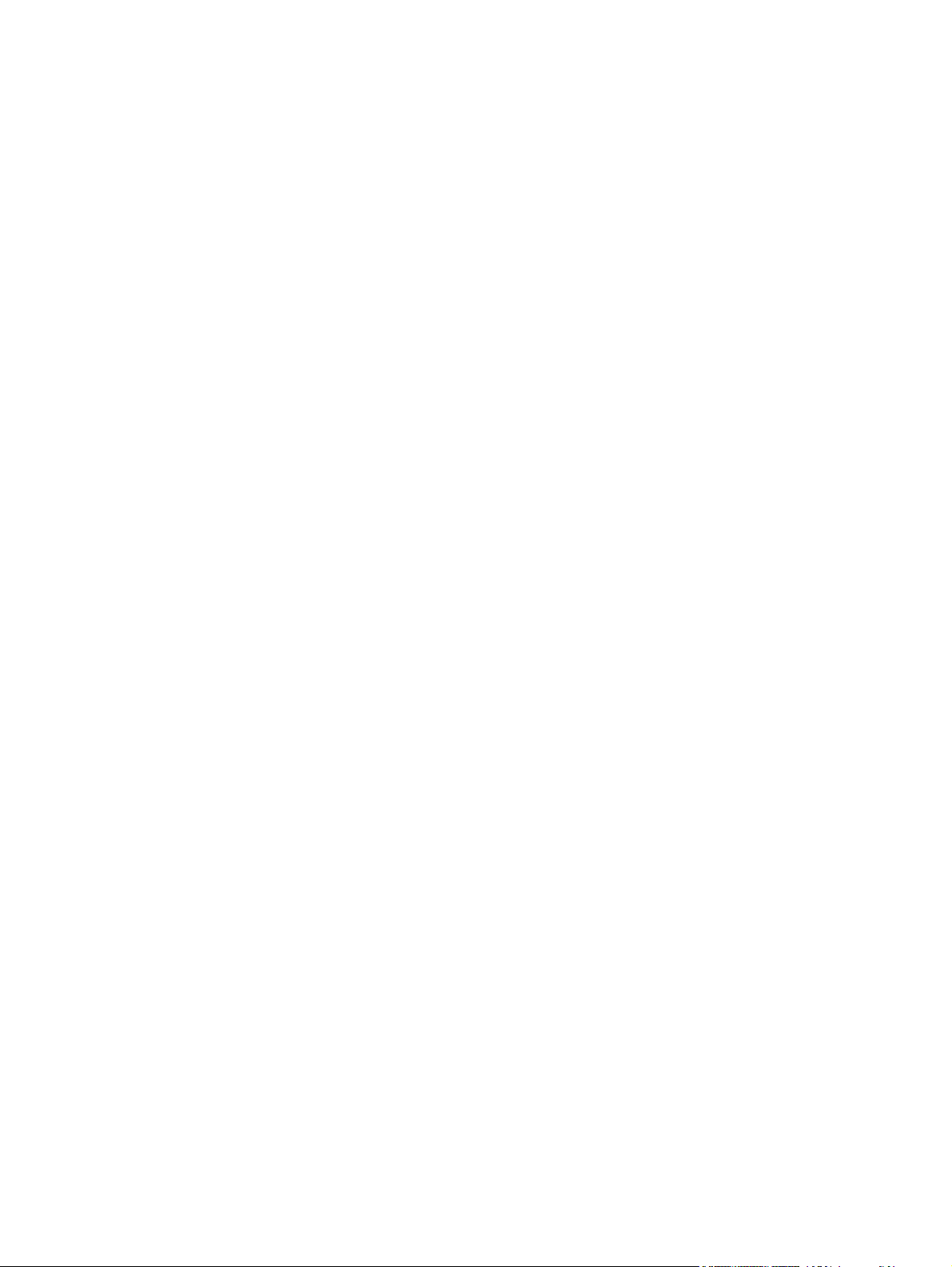
Connectez l'imprimante à un réseau sans fil à l'aide de l'Assistant de configuration
sans fil ................................................................................................................................ 36
Connecter le produit à un réseau sans fil à l'aide de WPS ................................................ 37
Installation du logiciel pour un produit sans fil déjà installé sur le réseau ......................... 37
Connexion manuelle du produit à un réseau sans fil ......................................................... 37
4 Utilisation du produit avec Windows .......................................................................................................... 39
Systèmes d'exploitation et pilotes d'imprimante pris en charge ......................................................... 39
Sélection du pilote d'impression correct pour Windows ..................................................................... 40
HP Universal Print Driver (UPD) ........................................................................................ 40
Modification des paramètres d'impression pour Windows ................................................................. 41
Priorité des paramètres d'impression ................................................................................ 41
Modification des paramètres de tâches d'impression jusqu'à la fermeture du logiciel ...... 42
Modification des paramètres par défaut de tâches d'impression ....................................... 42
Modification des paramètres de configuration du produit .................................................. 42
Suppression du pilote d'imprimante de Windows ............................................................................... 43
Utilitaires pris en charge sous Windows ............................................................................................. 43
Autres composants et utilitaires Windows ......................................................................... 43
5 Utiliser le produit avec Mac ......................................................................................................................... 45
Systèmes d'exploitation et pilotes d'imprimante pris en charge pour Mac ......................................... 45
Logiciel pour les ordinateurs Mac ....................................................................................................... 45
HP Utility pour Mac ............................................................................................................ 45
Priorité des paramètres d'impression pour Mac ................................................................................. 46
Modification des paramètres d'impression pour Mac ......................................................................... 47
Modification des paramètres des tâches d'impression jusqu'à la fermeture du logiciel ..... 47
Modification des paramètres par défaut des tâches d'impression ..................................... 47
Modification des paramètres de configuration du produit .................................................. 47
Suppression du pilote d'imprimante sur les systèmes d'exploitation Mac .......................................... 47
Utilitaires pris en charge pour Mac ..................................................................................................... 48
Serveur Web intégré HP .................................................................................................... 48
Télécopie sous Mac ........................................................................................................................... 48
Numérisation avec Mac ...................................................................................................................... 49
Utilisez le logiciel HP Scan pour numériser des images sur un Mac ................................. 49
Numérisation à l'aide des applications Aperçu et Capture d'image d'Apple (Mac OS X
v10.6 et versions ultérieures) ............................................................................................. 49
Résoudre les problèmes avec Mac .................................................................................................... 50
6 Papier et supports d’impression ................................................................................................................. 51
Compréhension de l'utilisation du papier ........................................................................................... 51
vi FRWW
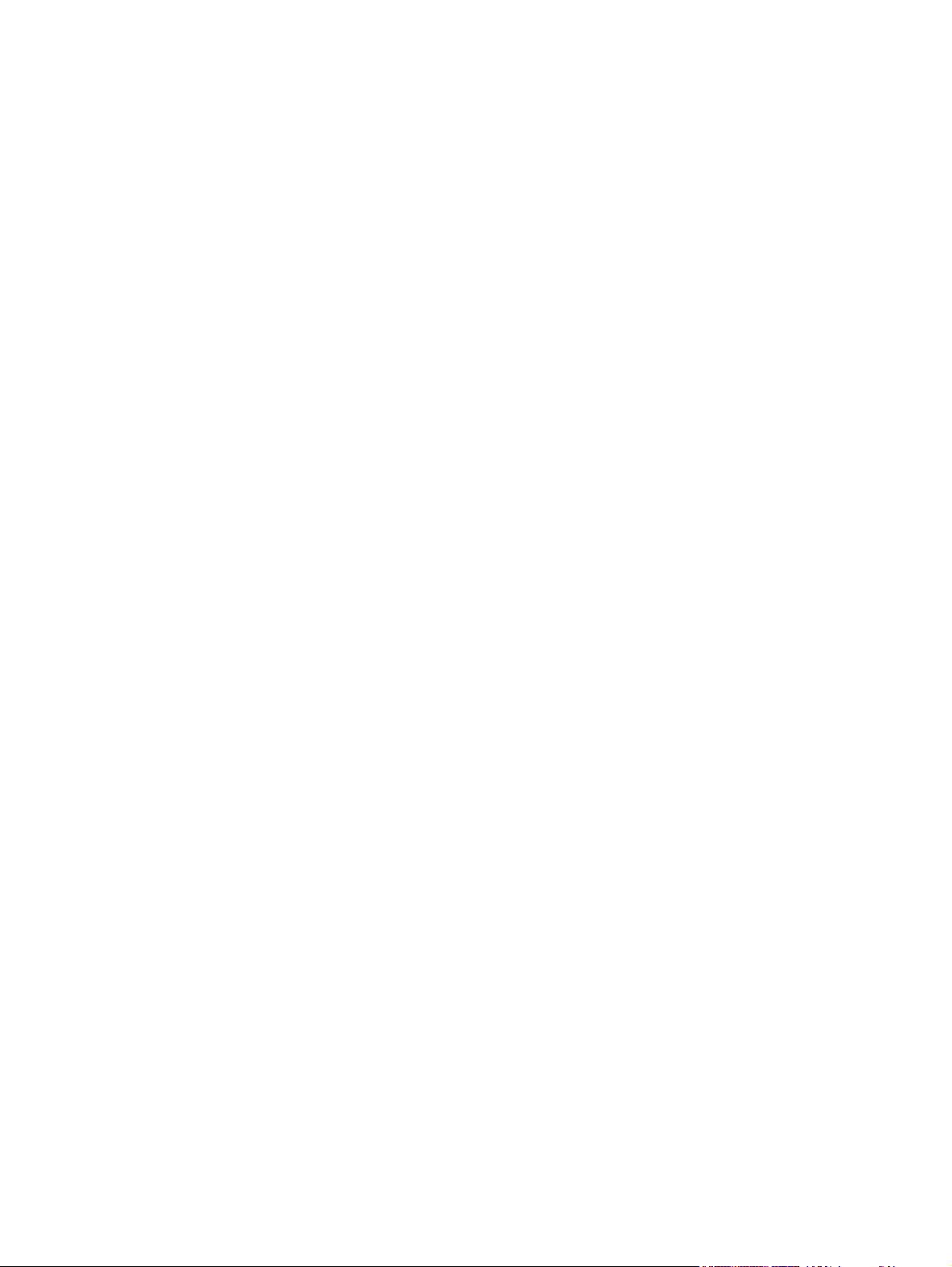
Modification du pilote d'imprimante pour correspondance avec le type et le format du papier
sous Windows .................................................................................................................................... 52
Formats de papier pris en charge ...................................................................................................... 53
Types de papier pris en charge et capacité du bac d'alimentation .................................................... 56
Chargement des bacs ........................................................................................................................ 58
Chargement du bac 1 (bac multifonctions situé sur le côté gauche du produit) ................ 58
Chargement du bac 2 ou 3 (en option) .............................................................................. 59
Chargement du bac d'alimentation .................................................................................... 60
Configuration des bacs ....................................................................................................................... 61
7 Cartouches d'encre ...................................................................................................................................... 63
Informations sur les cartouches d'encre ............................................................................................. 63
Vues des consommables ................................................................................................................... 64
Vue de la cartouche d'encre .............................................................................................. 64
Gestion des cartouches d'encre ......................................................................................................... 64
Modification de paramètres pour les cartouches d'encre .................................................. 64
Stockage et recyclage des consommables ....................................................................... 65
Site Web anti-fraude de HP ............................................................................................... 66
Instructions de remplacement ............................................................................................................ 66
Remplacement les cartouches d'encre .............................................................................. 66
Résolution des problèmes liés aux consommables ........................................................................... 69
Vérification des cartouches d'encre ................................................................................... 69
Interprétation des messages du panneau de commande relatifs aux consommables ...... 70
8 Impression ..................................................................................................................................................... 73
Tâches d'impression (Windows) ........................................................................................................ 73
Ouverture du pilote d'imprimante avec Windows ............................................................... 73
Aide sur les options d'impression avec Windows .............................................................. 74
Modification du nombre de copies à imprimer avec Windows ........................................... 74
Enregistrement des paramètres d'impression personnalisés pour une réutilisation
avec Windows .................................................................................................................... 74
Amélioration de la qualité d'impression avec Windows ..................................................... 77
Impression des deux côtés (recto verso) avec Windows ................................................... 78
Impression de plusieurs pages par feuille avec Windows ................................................. 79
Sélection de l'orientation de la page avec Windows .......................................................... 80
Réglage des options de couleur avancées avec Windows ................................................ 81
Tâches d'impression (Mac) ................................................................................................................ 82
Création et utilisation de préréglages sous Mac ................................................................ 82
Impression d'une couverture sous Mac ............................................................................. 82
Impression de plusieurs pages sur une même feuille de papier sous Mac ....................... 83
Impression sur les deux faces de la feuille (impression recto verso) sous Mac ................ 83
FRWW vii

Configuration des options de couleur sous Mac ................................................................ 83
Tâches d'impression supplémentaires (Windows) ............................................................................. 85
Annulation d'une tâche d'impression sous Windows ......................................................... 85
Impression du texte de couleur en noir (niveaux de gris) avec Windows .......................... 85
Impression sur du papier spécial ou des étiquettes avec Windows .................................. 85
Impression de la première ou de la dernière page sur un papier différent avec
Windows ............................................................................................................................ 87
Ajuster un document à la page avec Windows .................................................................. 89
Ajout d'un filigrane à un document avec Windows ............................................................ 90
Création d'un livret avec Windows ..................................................................................... 90
Tâches d'impression supplémentaires (MAC OS X) .......................................................................... 92
Annulation d'une tâche d'impression sous Mac ................................................................. 92
Modification du format et du type de papier sous Mac ...................................................... 92
Redimensionnement de documents ou impression sur un format de papier
personnalisé sous Mac ...................................................................................................... 92
Utilisation de filigranes sous Mac ...................................................................................... 92
Utilisation de HP ePrint ...................................................................................................................... 93
Utiliser le pilote HP ePrint Mobile ....................................................................................................... 94
AirPrint ................................................................................................................................................ 95
Connexion de l'imprimante avec HP Wireless Direct ......................................................................... 95
Connexion et impression à partir d'un périphérique mobile Wi-Fi ..................................... 96
Connexion et impression à partir d’un ordinateur compatible Wi-Fi via un routeur sans
fil et Wireless Direct ........................................................................................................... 96
Connexion et impression à partir d'un ordinateur compatible Wi-Fi via Wireless Direct
uniquement ........................................................................................................................ 97
Passage d'une connexion USB à une connexion Wireless Direct ..................................... 97
Connexion et impression directe à partir d'une unité USB ................................................................. 98
9 Couleur ........................................................................................................................................................ 101
Régler couleur .................................................................................................................................. 101
Changer le thème de couleur d'une tâche d'impression .................................................. 101
Modifier les options de couleur ........................................................................................ 102
Utilisation de l'option HP EasyColor ................................................................................................. 103
Adaptez les couleurs à la configuration de votre écran .................................................................... 104
Impression de documents résistants à la décoloration et à l'eau ..................................................... 105
10 Copie .......................................................................................................................................................... 107
Utilisation des fonctions de copie ..................................................................................................... 107
Copie ............................................................................................................................... 107
Plusieurs copies ............................................................................................................... 108
Copie d'un original de plusieurs pages ............................................................................ 108
viii FRWW
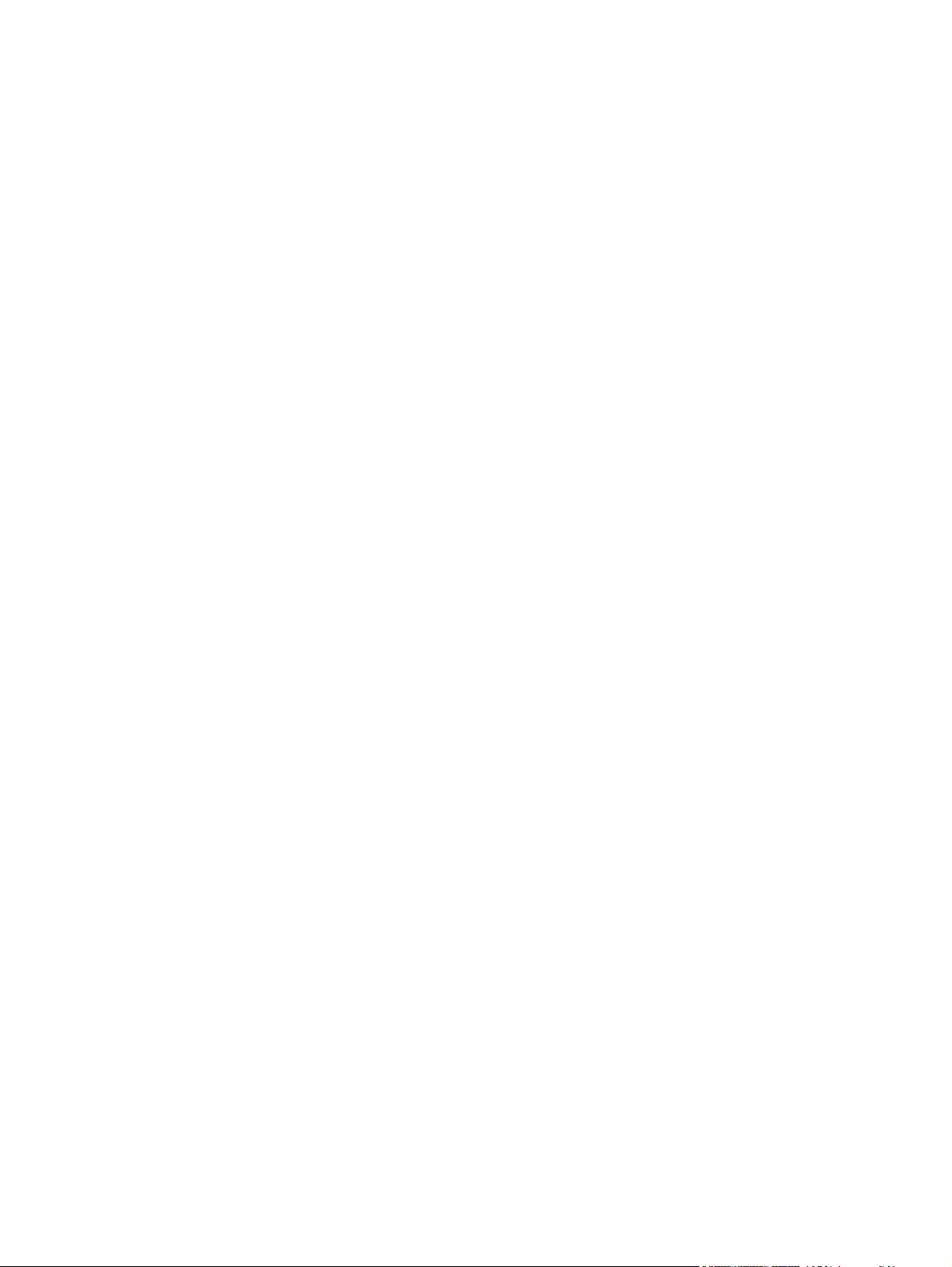
Copier des cartes d'identification ..................................................................................... 109
Annulation d'un travail de copie ....................................................................................... 110
Réduire ou agrandir une copie ........................................................................................ 110
Assemblage d'une tâche de copie ................................................................................... 111
Paramètres de copie ........................................................................................................................ 111
Vérification que la vitre du scanner est dépourvue de saleté et de souillures ................. 111
Réglage de la luminosité ou de l'obscurité pour copies ................................................... 113
Définition des paramètres de copie personnalisés .......................................................... 113
Définissez la taille et le type de papier pour copier sur un papier spécial. ...................... 114
Copie de photos ............................................................................................................................... 114
Copie d'originaux de formats différents ............................................................................................ 115
Copie recto verso ............................................................................................................................. 116
Copie automatique en recto verso ................................................................................... 116
11 Numérisation ............................................................................................................................................. 117
Utilisation des fonctions de numérisation ......................................................................................... 117
Méthodes de numérisation .............................................................................................. 117
Annulation de la numérisation ......................................................................................... 119
Paramètres de numérisation ............................................................................................................ 120
Résolution et couleur du scanner .................................................................................... 120
Qualité de numérisation ................................................................................................... 121
Numérisation d'une photo sur une unité USB .................................................................................. 123
12 Télécopie ................................................................................................................................................... 125
Configuration du télécopieur ............................................................................................................ 125
Installation et connexion du matériel ............................................................................... 125
Configuration des paramètres de télécopie ..................................................................... 125
Utilisation de l'Assistant de configuration du télécopieur HP (Windows) ......................... 126
Utilisation du répertoire .................................................................................................................... 126
Utilisez la numérotation rapide ........................................................................................ 127
Gestion des numéros de groupe ..................................................................................... 128
Définition des paramètres de télécopie ............................................................................................ 128
Paramètres d'envoi de télécopie ..................................................................................... 128
Paramètres de réception de télécopie ............................................................................. 131
Configuration de l'interrogation de télécopieur ................................................................ 135
Utilisation du télécopieur .................................................................................................................. 135
Logiciel de télécopie ........................................................................................................ 135
Annulation d'une télécopie ............................................................................................... 135
Utilisation d'un système DSL, PBX ou ISDN ................................................................... 136
Utilisation de la télécopie sur système VoIP .................................................................... 137
Mémoire de la télécopie ................................................................................................... 137
FRWW ix
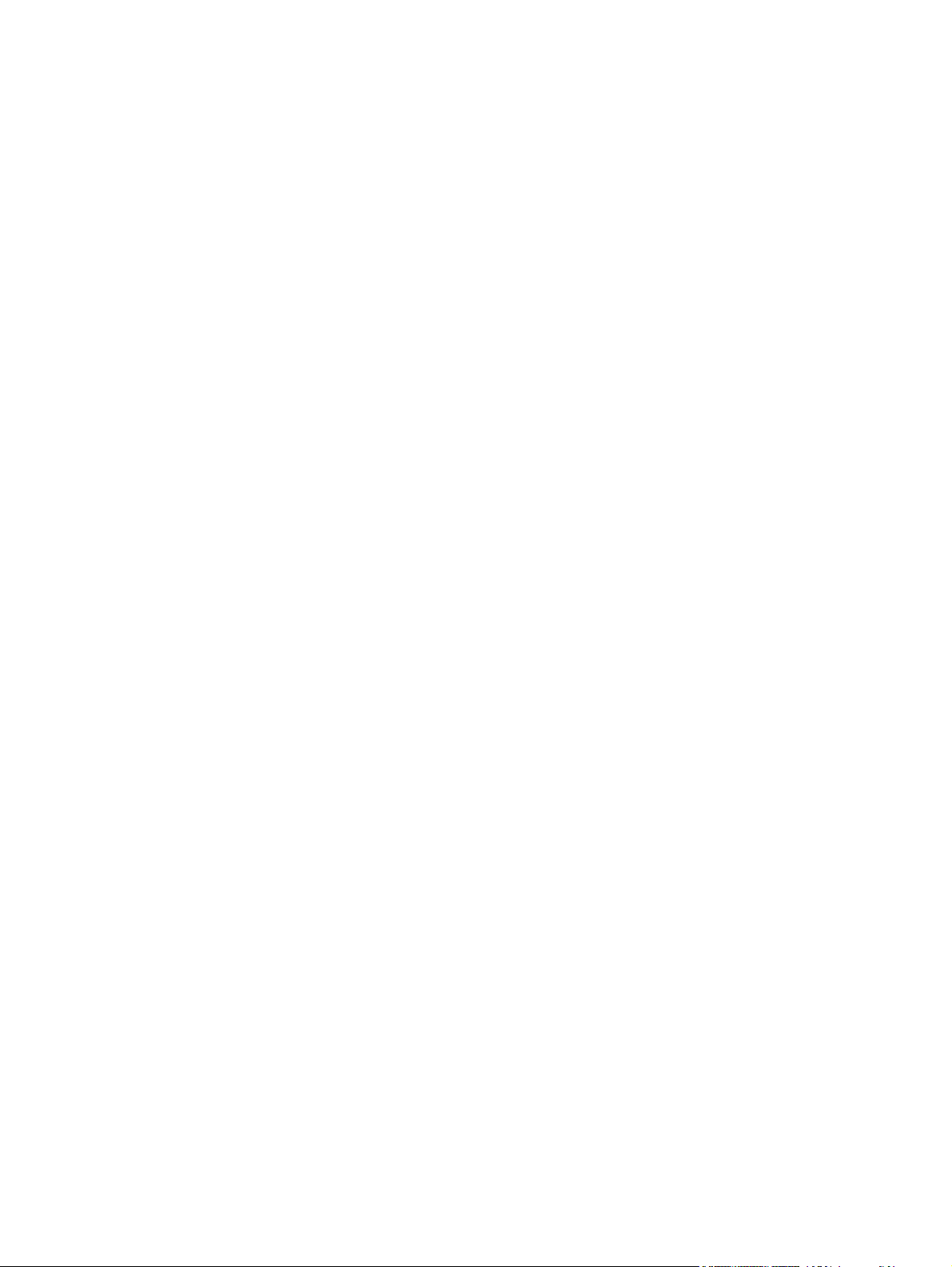
Suppression des télécopies de la mémoire ..................................................................... 138
Envoi d'une télécopie ....................................................................................................... 138
Réception d'une télécopie ............................................................................................... 146
Résolution des problèmes de télécopie ........................................................................................... 148
Liste de contrôle de dépannage ...................................................................................... 148
Messages d'erreur du télécopieur ................................................................................... 149
Relevés et rapports de télécopie ..................................................................................... 154
Modification de la correction d'erreurs et de la vitesse de télécopie ............................... 156
Résoudre les problèmes d'envoi de télécopies ............................................................... 159
Résoudre les problèmes de réception de télécopies ....................................................... 164
Résolution de problèmes généraux de télécopie ............................................................. 168
Information réglementaires et garanties ........................................................................................... 170
13 Gestion et maintenance ........................................................................................................................... 171
Imprimer des pages d'informations .................................................................................................. 171
Utilisation du serveur Web HP intégré ............................................................................................. 172
À propos des cookies ...................................................................................................... 173
Ouverture du serveur Web intégré HP ............................................................................ 173
Fonctions ......................................................................................................................... 174
Utilisation du logiciel HP Web Jetadmin ........................................................................................... 177
Caractéristiques de sécurité du produit ............................................................................................ 177
Déclarations de sécurité .................................................................................................. 177
Attribution d'un mot de passe d'administrateur via le serveur Web intégré (EWS) ......... 177
Verrouillage du panneau de commande .......................................................................... 178
Désactivation des protocoles et services inutilisés .......................................................... 178
Paramètres administrateur .............................................................................................. 179
Contrôle d'accès à la couleur ........................................................................................... 179
Protocoles protégés – HTTPS ......................................................................................... 179
Pare-feu ........................................................................................................................... 179
Authentification pour la numérisation et la télécopie vers un dossier .............................. 180
Syslog .............................................................................................................................. 180
Certificats ......................................................................................................................... 180
Micrologiciel signé ........................................................................................................... 180
Authentification sans fil .................................................................................................... 180
Paramètres du mode économique ................................................................................................... 180
Impression en mode Bureautique .................................................................................... 180
Gestion de l'alimentation .................................................................................................. 181
Nettoyage du produit ........................................................................................................................ 182
Nettoyage de la tête d'impression ................................................................................... 182
Nettoyage de la bande et du plateau de la vitre du scanner ........................................... 182
Nettoyez les rouleaux du bac d'alimentation et le tampon de séparation. ....................... 183
x FRWW
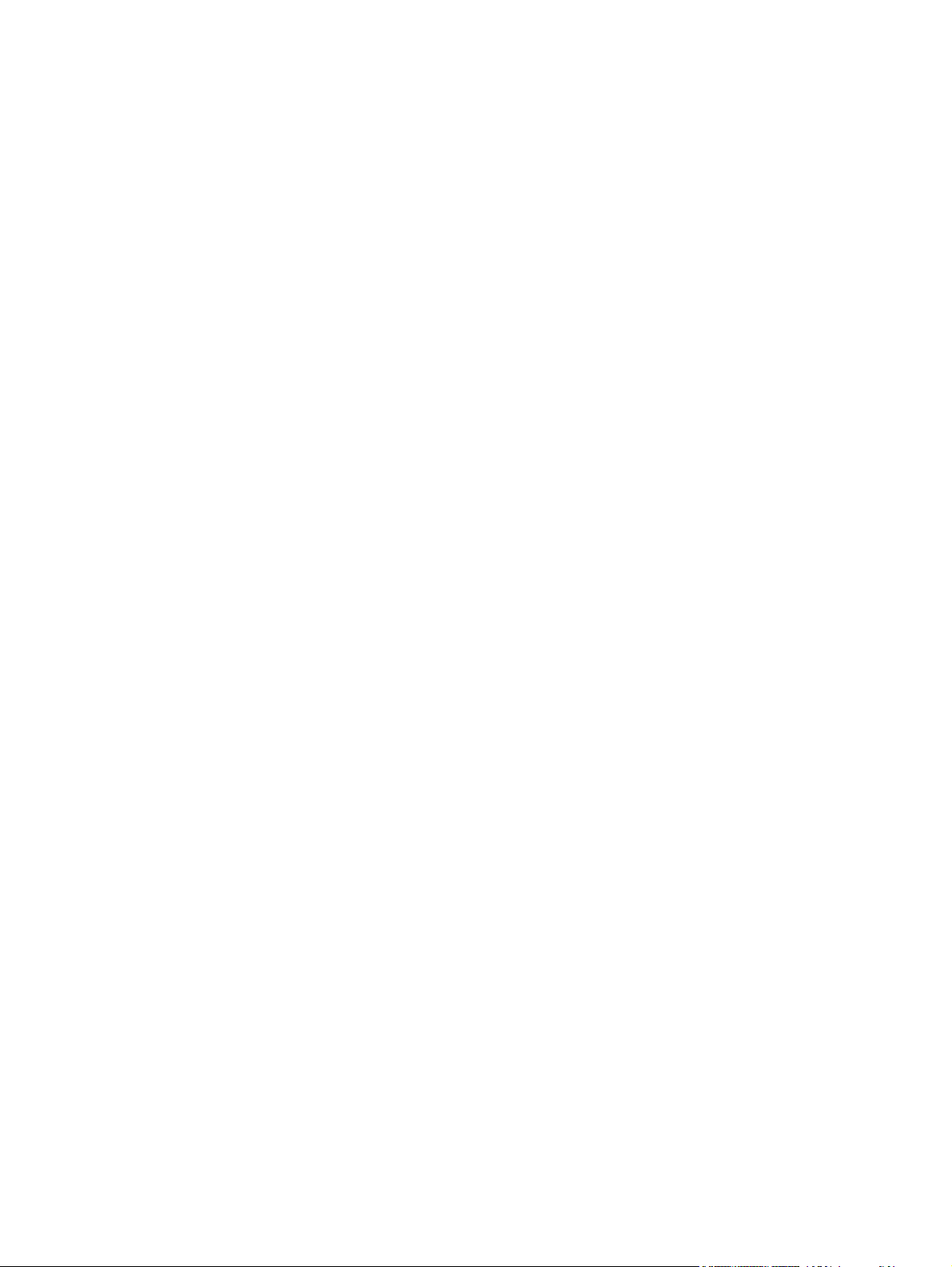
Nettoyer l'écran tactile ..................................................................................................... 184
Mises à jour du produit ..................................................................................................................... 184
14 Résolution des problèmes ....................................................................................................................... 185
Assistance clientèle .......................................................................................................................... 185
Liste de dépannage .......................................................................................................................... 185
Etape 1 : Vérifier que le produit est sous tension ............................................................ 186
Etape 2 : Vérifier s'il y a des messages d'erreurs sur le panneau de commande ........... 186
Etape 3 : Tester la fonctionnalité d'impression ................................................................ 186
Etape 4 : Tester la fonctionnalité de copie ....................................................................... 187
Etape 5 : Tester la fonctionnalité d'envoi de télécopies ................................................... 187
Etape 6 : Tester la fonctionnalité de réception de télécopies .......................................... 187
Etape 7 : Essayer d'envoyer une tâche d'impression depuis un ordinateur .................... 187
Étape 8 : Testez la fonctionnalité d'impression Plug-and-Print à partir d'une unité USB 187
Facteurs ayant une incidence sur les performances du produit ...................................... 188
Rétablissement des valeurs d'usine par défaut ................................................................................ 188
Le papier n'est pas introduit correctement ou est coincé ................................................................. 188
Le produit n'entraîne pas de papier ................................................................................. 188
Le produit entraîne plusieurs feuilles de papier ............................................................... 189
Eliminer les bourrages papier .......................................................................................... 189
Suppression des bourrages ............................................................................................................. 189
Emplacement des bourrages ........................................................................................... 190
Supprimer les bourrages du bac d'alimentation .............................................................. 190
Suppression des bourrages dans le bac 1 (multi-usages) ............................................... 192
Suppression des bourrages dans le bac 2 ...................................................................... 195
Suppression des bourrages dans le bac optionnel 3 ....................................................... 196
Suppression des bourrages dans la porte de gauche ..................................................... 198
Suppression des bourrages dans le bac de sortie ........................................................... 199
Suppression des bourrages de l'unité d'impression recto verso ...................................... 200
Améliorer la qualité d'impression ..................................................................................................... 202
Utiliser le paramètre Type de papier approprié du pilote d'imprimante ........................... 203
Régler couleur ................................................................................................................. 203
Utiliser du papier conforme aux spécifications HP .......................................................... 206
Vérification des cartouches d'encre ................................................................................. 207
Nettoyage du maculage ................................................................................................... 209
Nettoyage de la tête d'impression ................................................................................... 210
Utiliser le pilote d'imprimante convenant le mieux à vos besoins d'impression ............... 210
Amélioration de la qualité d'impression des copies ......................................................... 211
Le produit n'imprime pas ou imprime lentement .............................................................................. 212
Le produit n'imprime pas .................................................................................................. 212
L'imprimante imprime lentement ...................................................................................... 213
FRWW xi
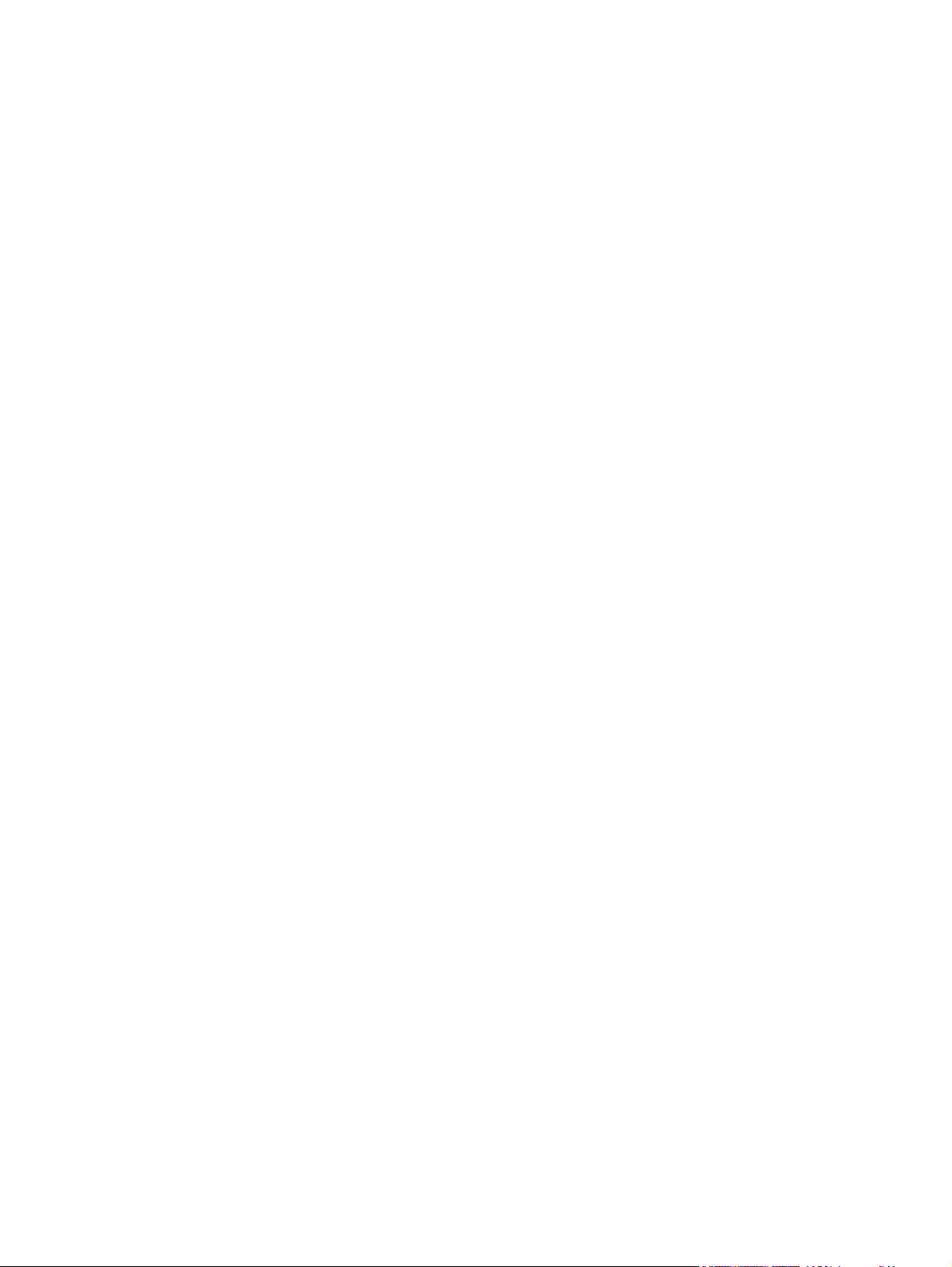
Résolution des problèmes d'impression Plug-and-Print à partir d'une unité USB ............................ 213
Le menu Impression USB ne s'ouvre pas lorsque vous insérez l'accessoire USB ......... 214
Le fichier ne s'imprime pas à partir du périphérique de stockage USB ........................... 214
Le fichier que vous voulez imprimez ne figure pas dans le menu Impression USB ........ 214
Résolution des problèmes de connectivité du produit ...................................................................... 215
Résoudre les problèmes de connexion USB directe ....................................................... 215
Résolution des problèmes de réseau .............................................................................. 215
Résolution des problèmes de réseau sans fil ................................................................................... 217
Liste de contrôle de la connectivité sans fil ..................................................................... 217
Le panneau de commande affiche le message : La fonction sans fil de ce produit a
été désactivée .................................................................................................................. 218
Le produit n'imprime pas une fois la configuration sans fil terminée ............................... 218
Le produit n'imprime pas et un pare-feu tiers est installé sur l'ordinateur ........................ 219
La connexion sans fil ne fonctionne pas après le déplacement du routeur sans fil ou
de l'imprimante ................................................................................................................. 219
Impossible de connecter d'autres d'ordinateurs à l'imprimante sans fil ........................... 219
Le produit sans fil perd la communication lorsqu'il est connecté à un VPN .................... 220
Le réseau n'apparaît pas dans la liste des réseaux sans fil ............................................ 220
Le réseau sans fil ne fonctionne pas ............................................................................... 221
Résolution des problèmes logiciels sous Windows .......................................................................... 221
Résolution des problèmes logiciels sous Mac .................................................................................. 222
Le pilote d'imprimante n'est pas répertorié dans la liste Imprimer et numériser .............. 223
Le nom du produit n'apparaît pas dans la liste des produits sous Imprimer et
numériser ......................................................................................................................... 223
Le pilote d'imprimante ne configure pas automatiquement le produit sélectionné dans
la liste Imprimer et numériser .......................................................................................... 223
Une tâche d'impression n'a pas été envoyée au produit souhaité ................................... 223
Lorsque le produit est connecté via un câble USB, il n'apparaît pas dans la liste
Imprimer et numériser une fois le pilote sélectionné. ...................................................... 223
Si vous utilisez un pilote d'imprimante générique avec une connexion USB .................. 224
Annexe A Consommables et accessoires ................................................................................................... 225
Commande de pièces, d’accessoires et de consommables ............................................................ 225
Numéros de référence ...................................................................................................................... 225
Annexe B Assistance et service technique ................................................................................................. 227
Déclaration de garantie limitée Hewlett-Packard ............................................................................. 227
Contrat de Licence Utilisateur Final ................................................................................................. 228
OpenSSL .......................................................................................................................................... 231
Assistance clientèle .......................................................................................................................... 231
xii FRWW
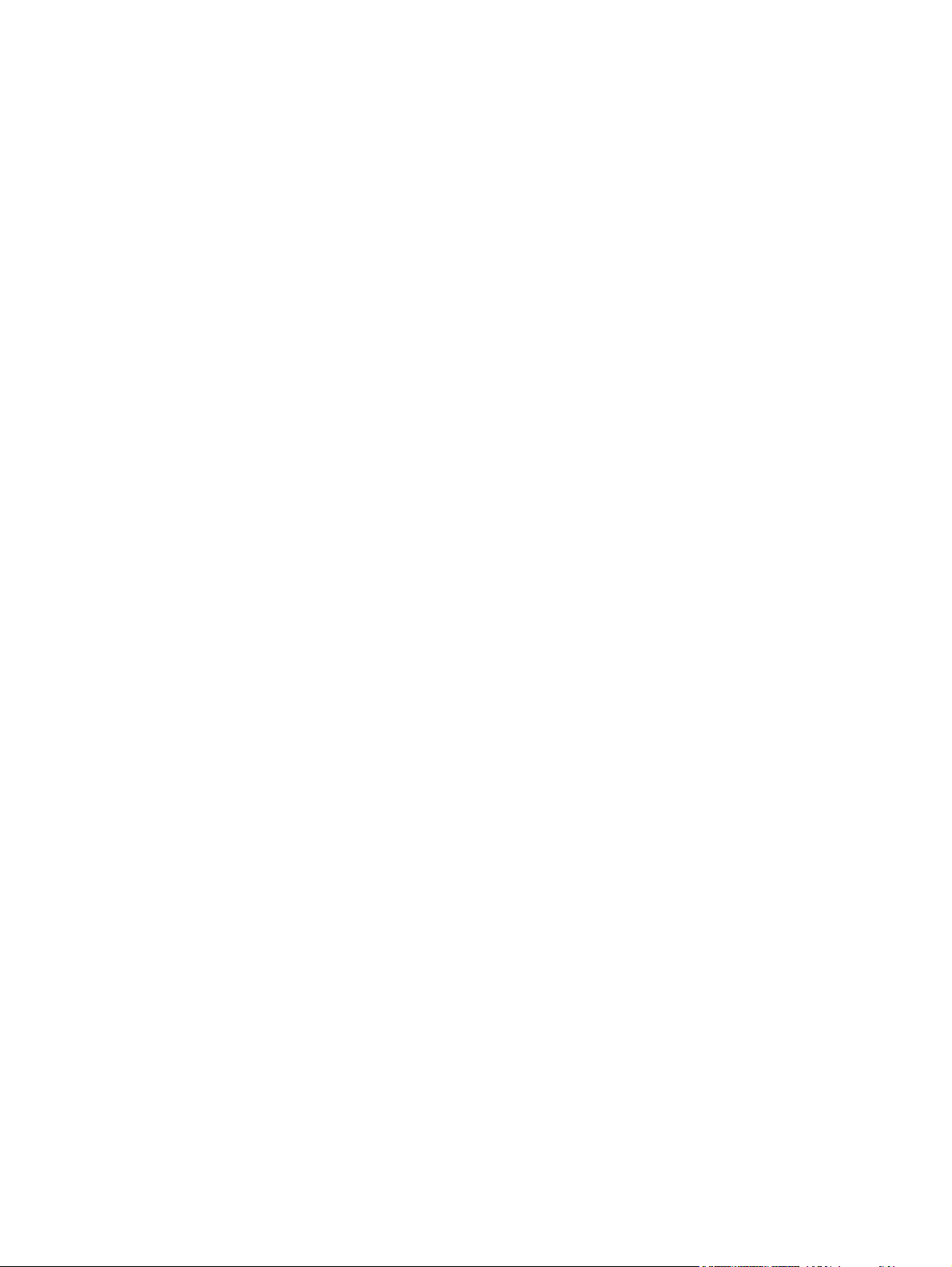
Annexe C Spécifications du produit ............................................................................................................ 233
Spécifications physiques .................................................................................................................. 234
Consommation d'énergie, spécifications électriques et émissions acoustiques .............................. 234
Émissions acoustiques ..................................................................................................................... 235
Spécifications environnementales .................................................................................................... 235
Annexe D Programme de gestion écologique des produits ...................................................................... 237
Protection de l'environnement .......................................................................................................... 237
Production d'ozone ........................................................................................................................... 237
Consommation d'énergie ................................................................................................................. 238
Utilisation du papier .......................................................................................................................... 238
Matières plastiques .......................................................................................................................... 238
Consommables d’impression HP Officejet ....................................................................................... 238
Instructions concernant le renvoi et le recyclage ............................................................................. 239
Etats-Unis et Porto-Rico .................................................................................................. 239
Retours hors Etats-Unis ................................................................................................... 240
Mise au rebut des batteries ............................................................................................. 240
Recyclage de l'imprimante ............................................................................................... 240
Papier ............................................................................................................................................... 240
Restrictions de matériel .................................................................................................................... 240
Collecte des déchets par les utilisateurs .......................................................................................... 241
Recyclage du matériel électronique ................................................................................................. 241
Substances chimiques ..................................................................................................................... 242
Fiche signalétique de sécurité du produit ......................................................................................... 242
Informations complémentaires ......................................................................................................... 242
Tableau de substances (Chine) ....................................................................................................... 243
Déclaration relative aux restrictions sur les substances dangereuses (Turquie) ............................. 243
Déclaration concernant les restrictions sur les substances dangereuses (Ukraine) ........................ 243
Déclaration concernant les restrictions sur les substances dangereuses (Vietnam) ....................... 244
Annexe E Informations réglementaires ....................................................................................................... 245
Dispositions réglementaires ............................................................................................................. 245
Numéro d'identification de modèle réglementaire ........................................................... 245
Déclaration FCC .............................................................................................................. 245
Déclaration VCCI (Japon) ................................................................................................................ 246
Instructions sur le cordon d’alimentation .......................................................................................... 246
Déclaration relative aux cordons d'alimentation (Japon) .................................................................. 246
Déclaration EMC (Corée) ................................................................................................................. 247
Déclaration GS (Allemagne) ............................................................................................................. 247
Avis réglementaire de l'Union européenne ...................................................................................... 247
FRWW xiii
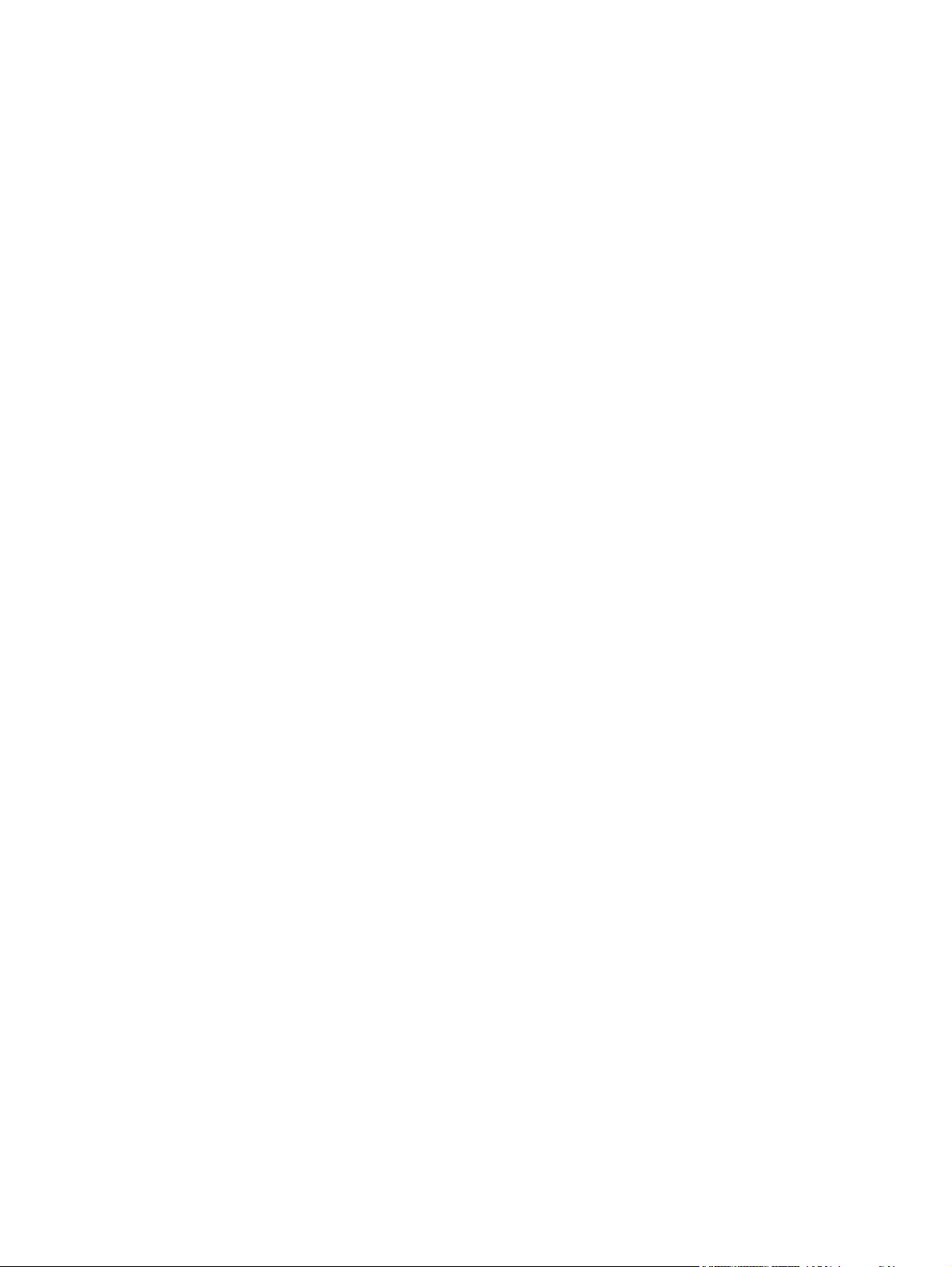
Autres déclarations concernant les produits de télécommunication (télécopie) ............................... 248
Union Européenne - Déclaration relative aux télécommunications ................................. 248
New Zealand Telecom Statements .................................................................................. 249
Additional FCC statement for telecom products (US) ...................................................... 249
Telephone Consumer Protection Act (US) ...................................................................... 250
Industry Canada CS-03 requirements ............................................................................. 250
Note à l’attention des utilisateurs du réseau téléphonique Canadien/notice to users of
the Canadian telephone network ..................................................................................... 251
Déclaration relative à la télécopie par câble pour l'Australie ........................................... 251
Notice à l'intention des utilisateurs du réseau téléphonique allemand ............................ 251
Marquage pour les télécommunications câblées au Vietnam pour les produits
homologués ICTQC ......................................................................................................... 252
Déclarations supplémentaires relatives aux produits sans fil ........................................................... 252
Déclaration de conformité FCC — Etats-Unis ................................................................. 252
Notice à l'intention des utilisateurs aux États-Unis et au Canada ................................... 252
Déclaration - Australie ..................................................................................................... 252
Déclaration ANATEL - Brésil ........................................................................................... 252
Déclarations - Canada ..................................................................................................... 253
Déclaration pour le Japon ................................................................................................ 253
Déclaration pour la Corée ................................................................................................ 253
Déclaration pour Taïwan .................................................................................................. 253
Déclaration pour le Mexique ............................................................................................ 254
Stockage d'informations anonymes sur l'utilisation .......................................................................... 254
Annexe F Comment faire ? ........................................................................................................................... 255
Index ................................................................................................................................................................. 257
xiv FRWW
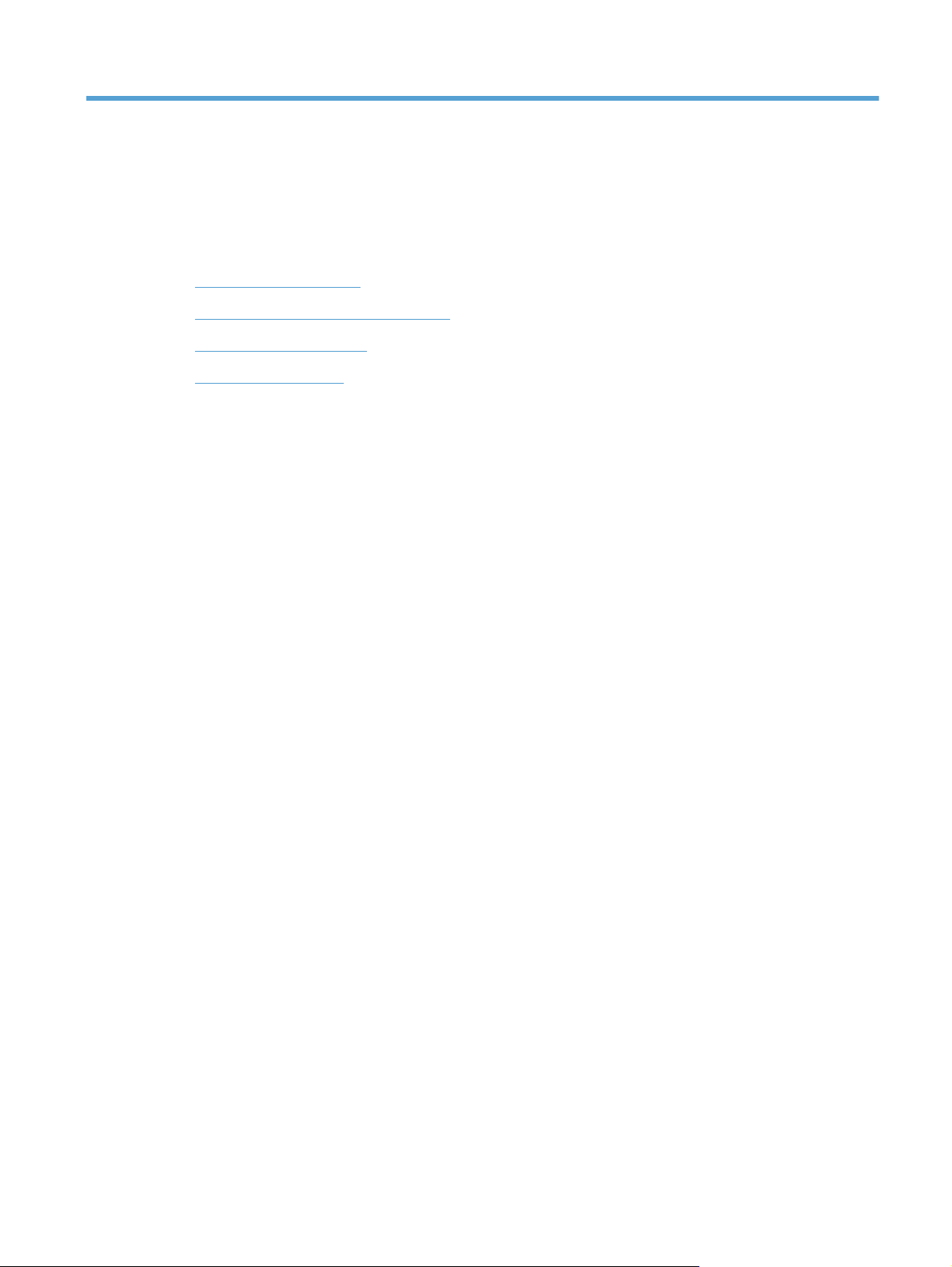
1 Informations de base concernant le
produit
Présentation du produit
●
Caractéristiques environnementales
●
Fonctions d'accessibilité
●
Vues de l'imprimante
●
FRWW 1
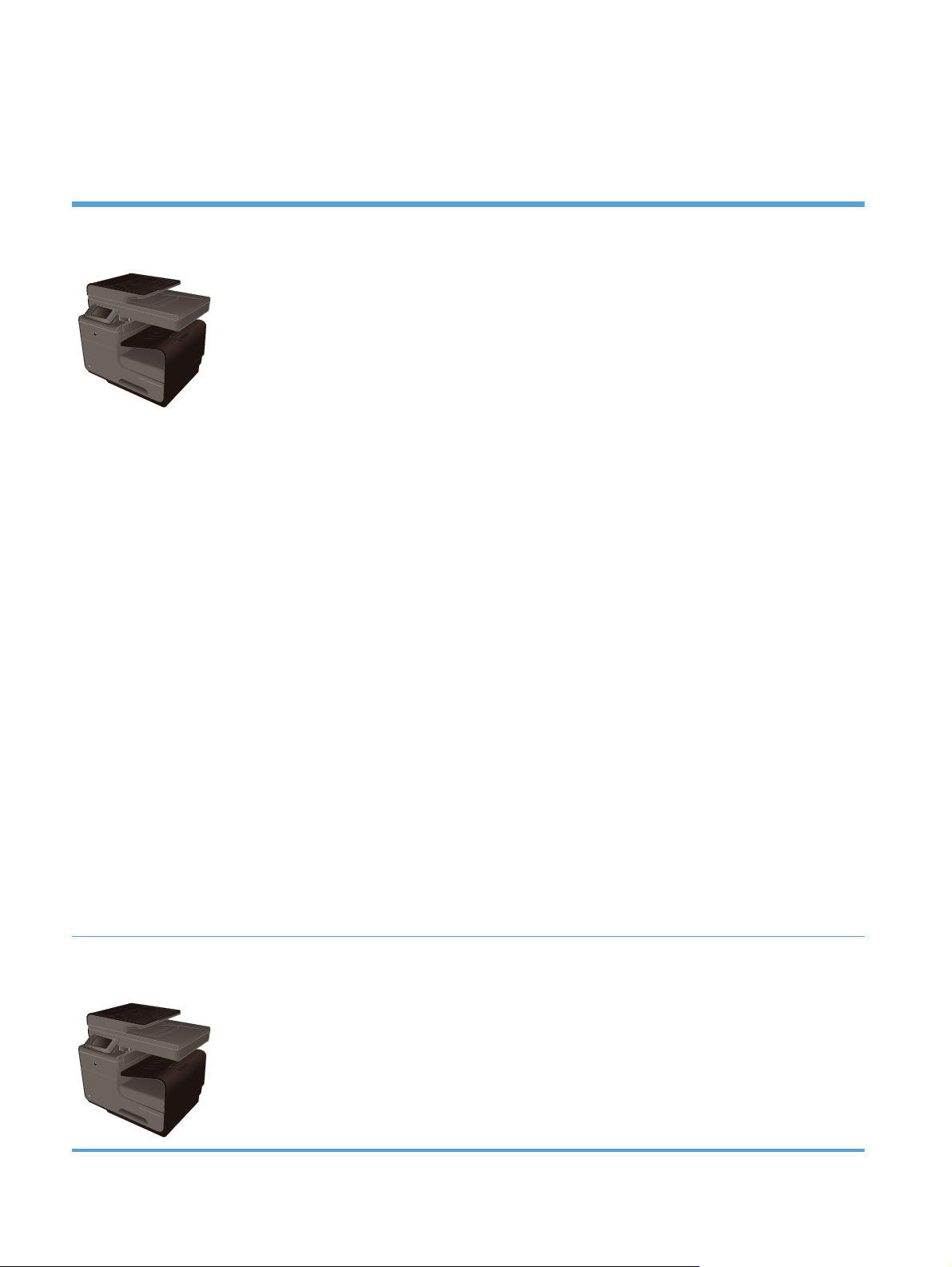
Présentation du produit
Modèles MFP HP Officejet Pro série X476
Modèles Officejet Pro X476dn
CN460A
Gestion du papier :
Bac 1 (capacité 50 feuilles de papier 75
●
g/m² ou 20 lb. Bond)
Bac 2 (capacité 500 feuilles de papier 75
●
g/m² ou 20 lb. Bond)
● Bac optionnel 3 (capacité 500 feuilles de
papier 75 g/m² ou 20 lb. Bond)
Bac d'alimentation automatique ADF
●
(capacité 50 feuilles de papier 75 g/m² ou
20 lb. Bond)
● Bac standard optionnel (capacité 250
feuilles de papier 75 g/m² ou 20 lb. Bond)
Impression recto verso automatique
●
Systèmes d'exploitation pris en charge :
Windows XP 32 bits (Service Pack 2 et
●
versions supérieures)
● Windows Vista, 32 bits et 64 bits
● Windows 7, 32 bits et 64 bits
● Windows 8, 32 bits et 64 bits
● Windows 8 Professionnel, 32 bits et 64
bits
● Mac OS X v10.6 et versions supérieures
REMARQUE : Pour plus d'informations sur
la prise en charge des systèmes d'exploitation,
consultez la rubrique Systèmes d'exploitation
et pilotes d'imprimantes pris en charge pour
Windows.
Connectivité :
Impression :
L'impression recto simple imprime jusqu'à 30
●
pages par minute (ppm) en couleur ou en noir
et blanc sur du papier de format Lettre US avec
une qualité proferssionnelle.
L'impression recto verso imprime jusqu'à 15
●
pages par minute (ppm) en couleur ou en noir
et blanc sur du papier de format Lettre US avec
une qualité proferssionnelle.
Connexion et impression directe à partir d'une
●
unité USB (sans passer par un ordinateur)
Copie :
● Copie jusqu'à 20 ppm en noir et blanc et jusqu'à
15 ppm en couleur
● Bac d’alimentation de 50 pages prenant en
charge les dimensions de page allant de 127 à
356 mm (5 à 14 pouces) de longueur et 127 à
216 mm (5 à 8,5 pouces) de largeur.
● Scanner à plat prenant en charge des
dimensions de page allant jusqu'à 297 mm
(11,7 pouces) de longueur et jusqu'à 215 mm
(8,5 pouces) de largeur.
Copie recto verso automatique
●
Numérisation :
Numérisation recto verso automatique
●
Numérisation vers un périphérique mémoire
●
(sans passer par un ordinateur)
Télécopie :
V.34 avec un port RJ-11 (télécopie)
●
● USB 2.0 haute vitesse
● Connexion LAN (câblée) Ethernet 10/100
Modèles Officejet Pro X476dw
CN461A
Possède les mêmes fonctions que les imprimantes de la série Officejet Pro X476dn, plus les
suivantes :
● Adaptateur sans fil monobande 802.11 b/g/n
● Impression directe sans fil HP
2 Chapitre 1 Informations de base concernant le produit FRWW
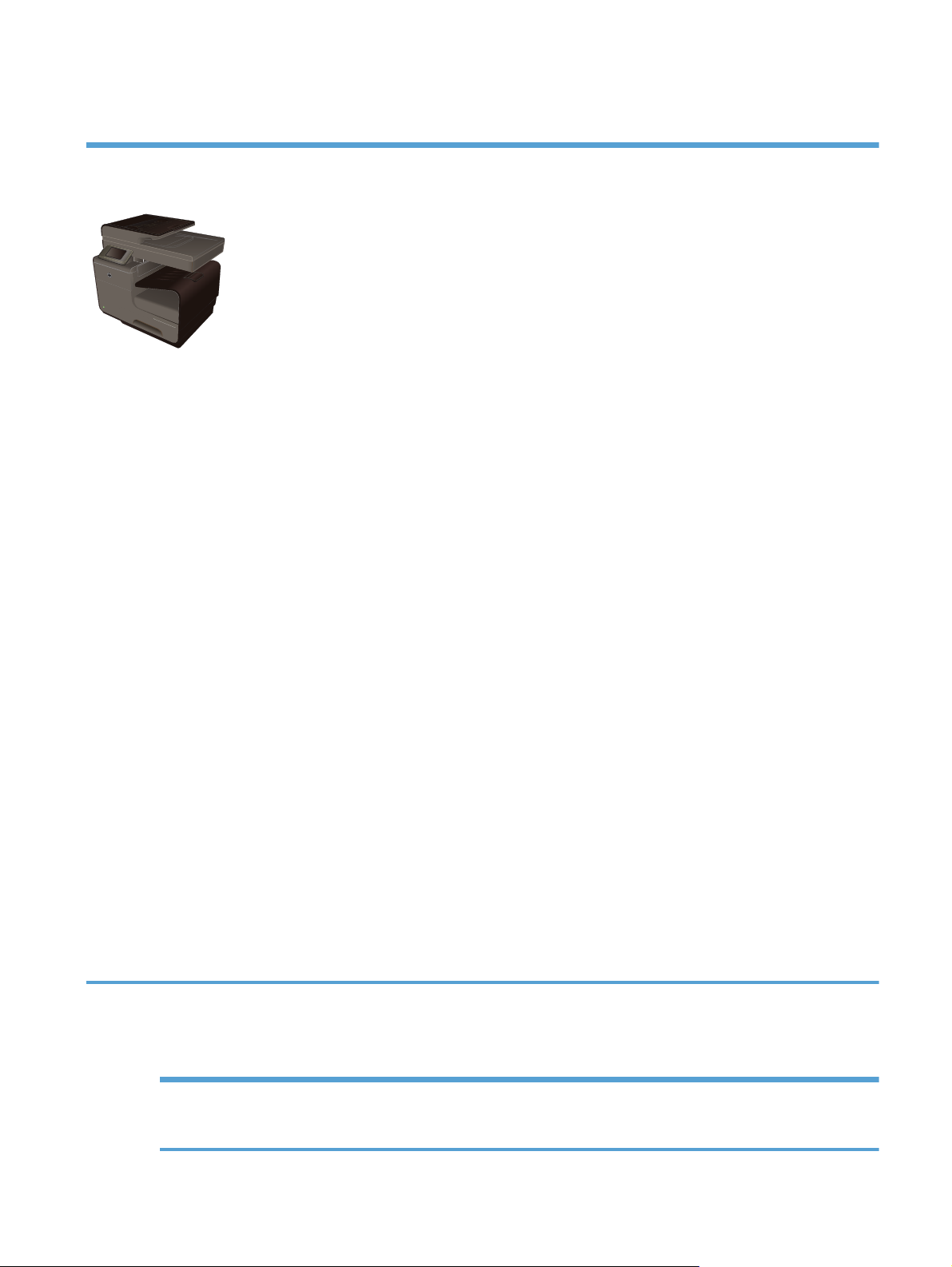
Modèles MFP HP Officejet Pro série X576
Modèles Officejet Pro X576dw
CN462A
Gestion du papier :
Bac 1 (capacité 50 feuilles de papier 75 g/
●
m² ou 20 lb. Bond)
● Bac 2 (capacité 500 feuilles de papier 75
g/m² ou 20 lb. Bond)
Bac optionnel 3 (capacité 500 feuilles de
●
papier 75 g/m² ou 20 lb. Bond)
Bac d'alimentation automatique ADF
●
(capacité 50 feuilles de papier 75 g/m² ou
20 lb. Bond)
Bac standard optionnel (capacité 250
●
feuilles de papier 75 g/m² ou 20 lb. Bond)
● Impression recto verso automatique
Systèmes d'exploitation pris en charge :
● Windows XP 32 bits (Service Pack 2 et
versions supérieures)
● Windows Vista, 32 bits et 64 bits
● Windows 7, 32 bits et 64 bits
● Windows 8, 32 bits et 64 bits
● Windows 8 Professionnel, 32 bits et 64
bits
Mac OS X v10.6 et versions supérieures
●
REMARQUE : Pour plus d'informations sur la
prise en charge des systèmes d'exploitation,
consultez la rubrique Systèmes d'exploitation
et pilotes d'imprimantes pris en charge pour
Windows.
Connectivité :
Impression :
L'impression recto simple imprime jusqu'à 40
●
pages par minute (ppm) en couleur ou en noir
et blanc sur du papier de format Lettre US avec
une qualité proferssionnelle.
L'impression recto verso imprime jusqu'à 20
●
pages par minute (ppm) en couleur ou en noir
et blanc sur du papier de format Lettre US avec
une qualité proferssionnelle.
● Connexion et impression directe à partir d'une
unité USB (sans passer par un ordinateur)
Copie :
● Copie jusqu'à 20 ppm en noir et blanc et
jusqu'à 15 ppm en couleur
Bac d’alimentation de 50 pages prenant en
●
charge les dimensions de page allant de 127 à
356 mm (5 à 14 pouces) de longueur et 127 à
216 mm (5 à 8,5 pouces) de largeur.
Scanner à plat prenant en charge des
●
dimensions de page allant jusqu'à 297 mm
(11,7 pouces) de longueur et jusqu'à 215 mm
(8,5 pouces) de largeur.
Copie recto verso automatique
●
Numérisation :
Numérisation recto verso automatique
●
Numérisation vers un périphérique mémoire
●
(sans passer par un ordinateur)
Télécopie :
V.34 avec un port RJ-11 (télécopie)
●
● USB 2.0 haute vitesse
● Adaptateur sans fil monobande 802.11 b/
g/n
Connexion LAN (câblée) Ethernet 10/100
●
HP ePrint
●
Impression directe sans fil HP
●
Caractéristiques environnementales
Impression recto verso L'impression recto verso automatique est disponible sur les modèles Officejet Pro X476 et
Officejet Pro X576. L'impression recto verso contribue à préserver l'environnement et à
réaliser des économies.
FRWW
Caractéristiques environnementales
3
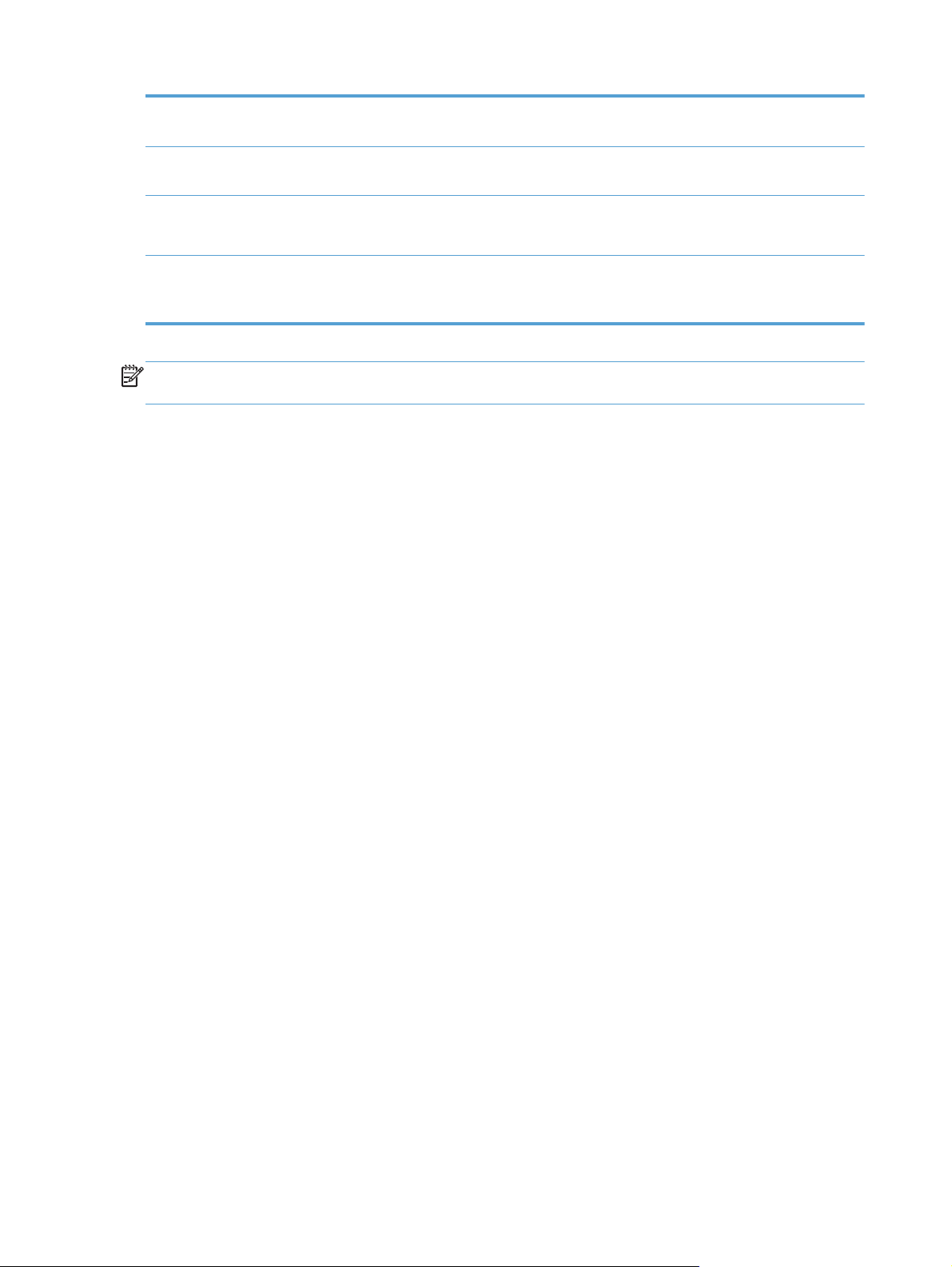
Imprimer plusieurs pages par
feuille
Permet d'économiser du papier en imprimant deux pages ou plus d'un document côte-à-côte
sur la même feuille. Permet d'accéder à cette fonction via le pilote d'imprimante.
Copie plusieurs pages par
feuille
Recyclage Permet de réduire le gaspillage en utilisant du papier recyclé.
Economies d'énergie Les modes de mise en veille et les options de temporisation permettent à ce produit de
Économisez le papier en imprimant deux pages d'un original côte à côte sur la même feuille
de papier.
Recyclez les cartouches d'encre en suivant la procédure de retour HP Planet Partners.
passer rapidement à des états de consommation réduite lorsqu'il n'imprime pas, et ainsi
d'économiser l'énergie.
REMARQUE : Des économies d'énergie supplémentaires peuvent être réalisées en éteignant
l'imprimante si celle-ci est inutilisée pendant plus de quatre heures.
Fonctions d'accessibilité
Le produit inclut plusieurs fonctionnalités d'aide pour les utilisateurs ayant une vue, une audition, une
dextérité ou une force physique limitée.
Guide de l'utilisateur en ligne adapté à la lecture d'écran.
●
Les cartouches d'encre peuvent être installées et retirées d'une seule main.
●
Tous les capots et portes peuvent être ouverts avec une seule main.
●
4 Chapitre 1 Informations de base concernant le produit FRWW
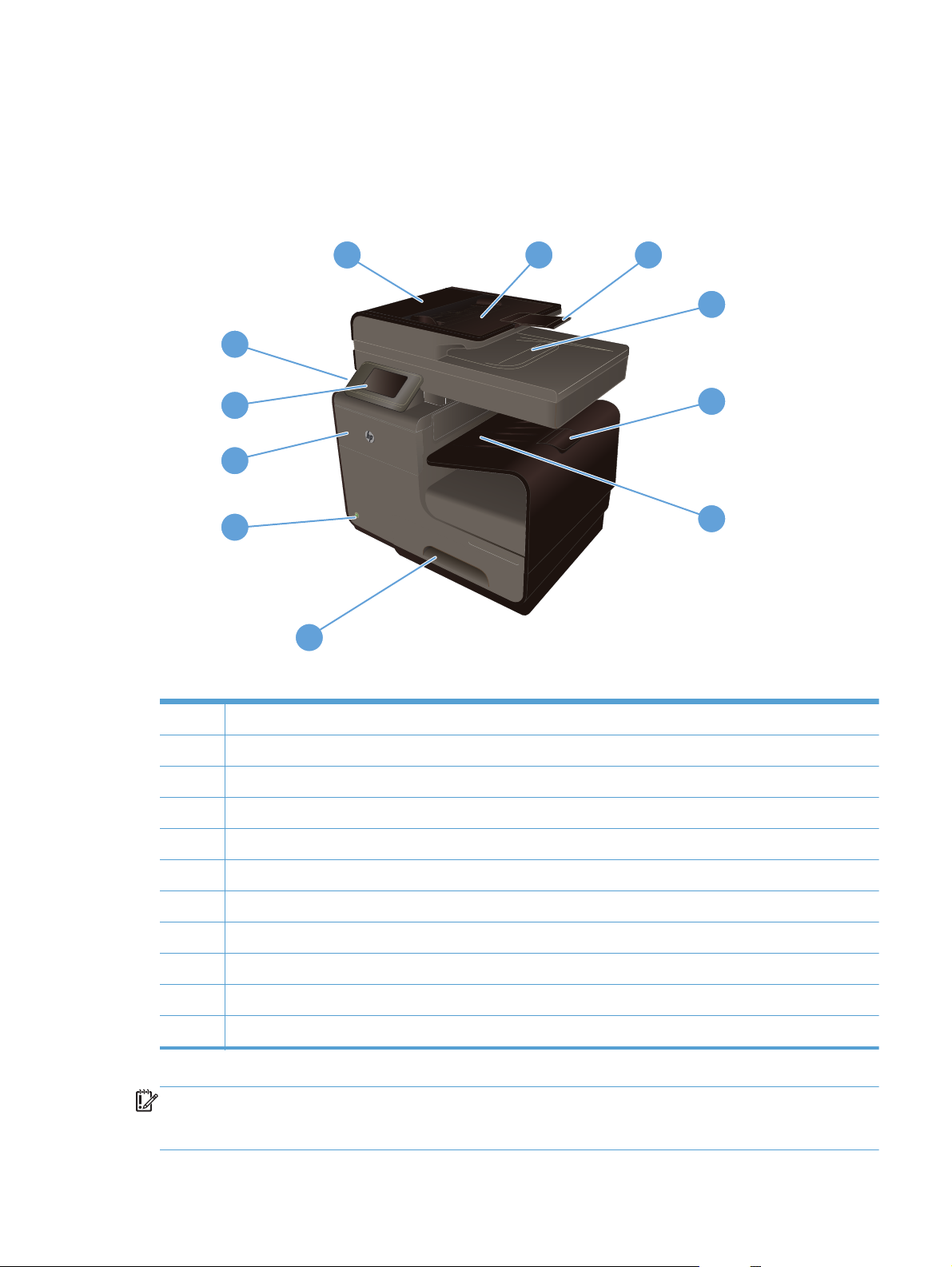
Vues de l'imprimante
Vue avant
1
2
11
10
9
8
7
1 Capot du chargeur de documents (accès pour éliminer les bourrages)
3
4
5
6
FRWW
2 Bac d'entrée du chargeur de documents
3 Extension du bac d'entrée du chargeur de documents
4 Bac de sortie du chargeur de documents
5 Extension du bac de sortie
6Bac de sortie
7 Bac 2 (bac à papier principal)
8 Bouton Marche/Arrêt
9 Porte des cartouches d'encre
10 Panneau de commande avec écran tactile couleur
11 Port USB 2.0
IMPORTANT : Il convient d'être prudent lors du déplacement de l'imprimante, car son inclinaison
suivant un angle supérieur à 15 degrés peut provoquer des fuites d'encre, notamment peu après le
démarrage.
Vues de l'imprimante
5
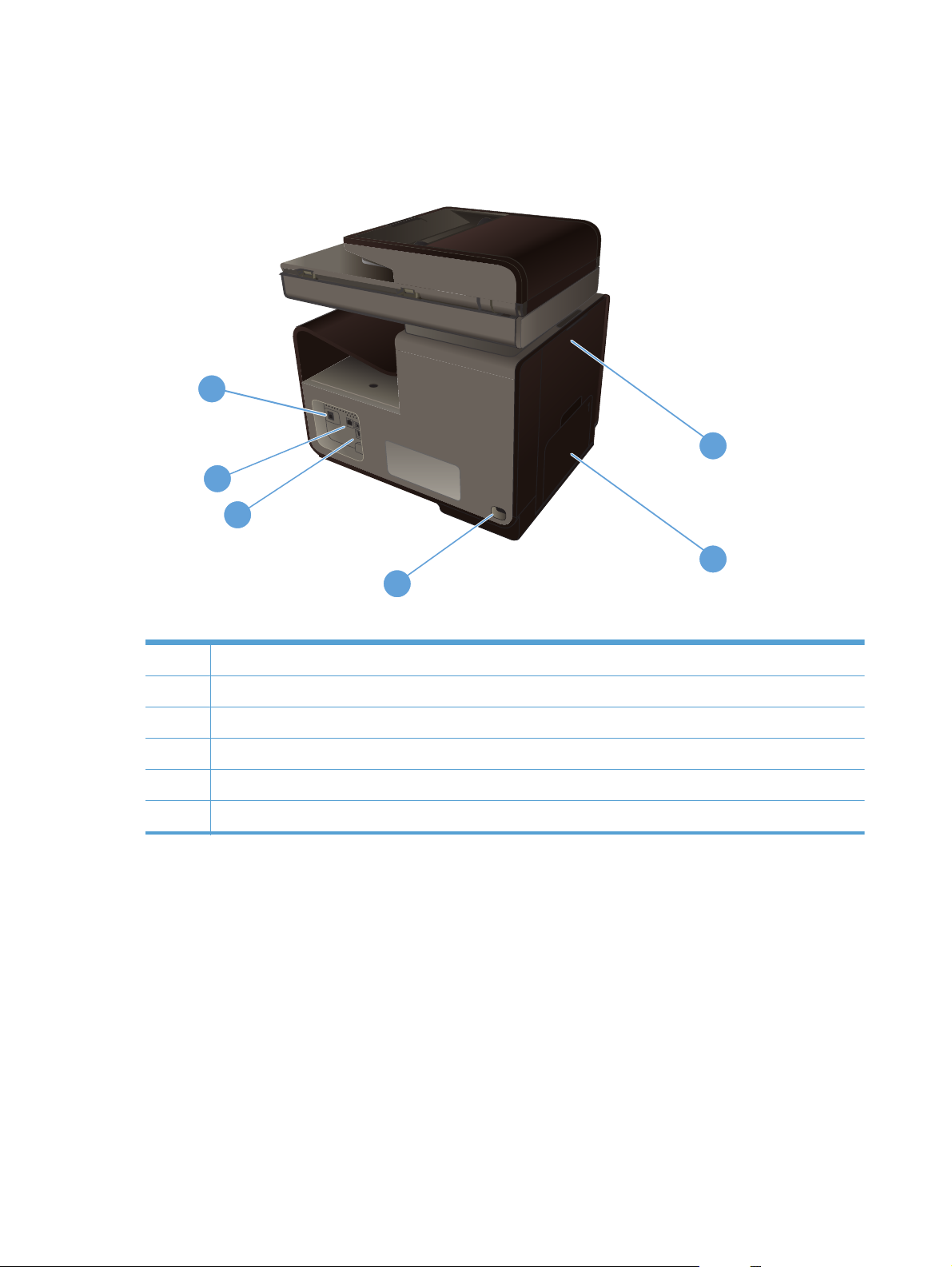
Vue face arrière
6
5
1
4
2
3
1 Porte de gauche (accès à la suppression des bourrages papier)
2 Bac 1 (bac multifonctions)
3 Branchement de l'alimentation
4 Ports USB 2.0 haute vitesse
5 Port Ethernet
6 Port de la ligne du télécopieur
6 Chapitre 1 Informations de base concernant le produit FRWW
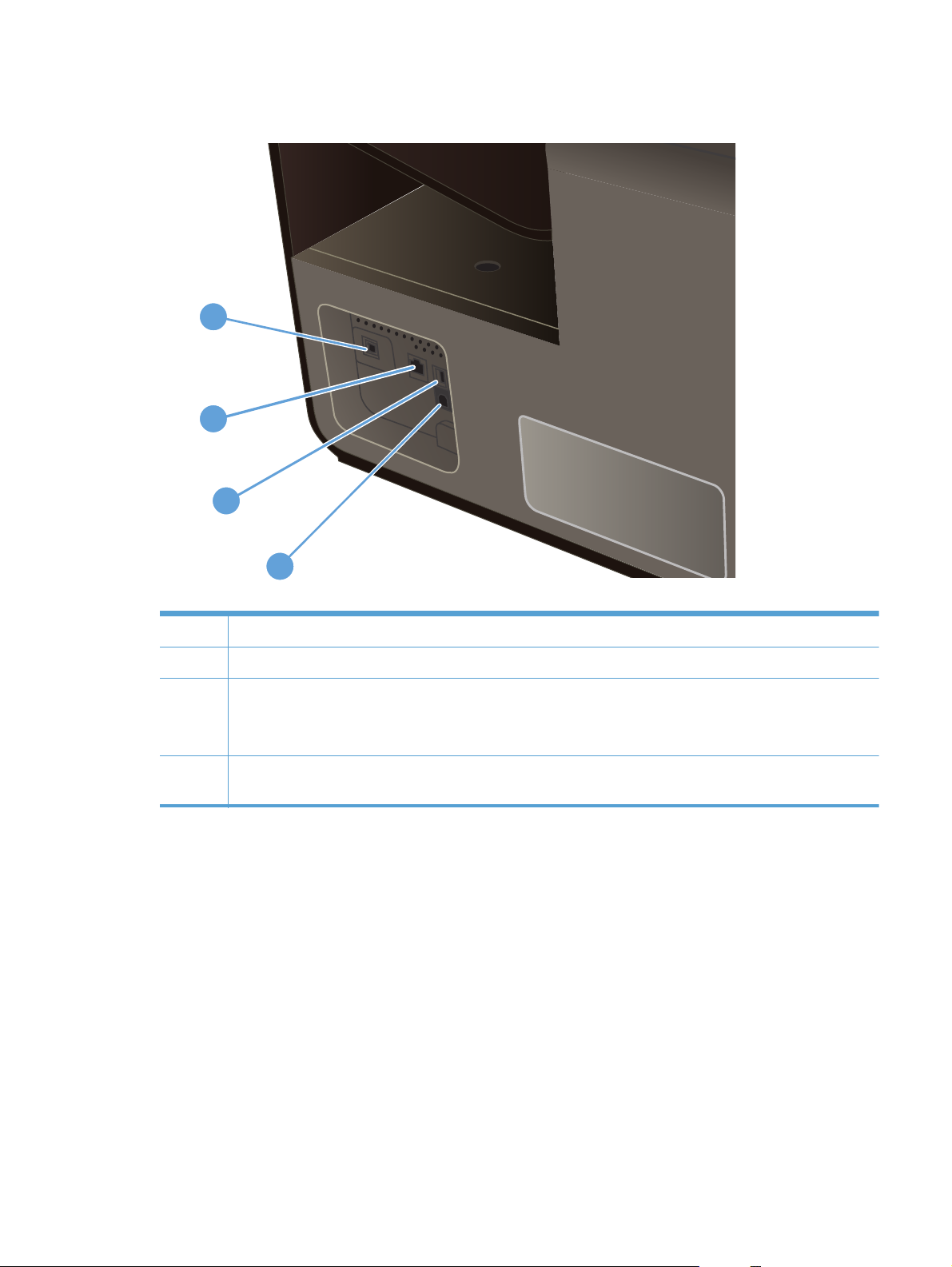
Ports d'interface
1
2
3
4
1 Port de la ligne du télécopieur
2 Port Ethernet
3 Le port hôte USB accepte les périphériques de stockage USB pour la numérosation vers USB et l'impression
Plug-and-Print.
REMARQUE : Un port hôte USB se trouve également à l'avant du produit, derrière le panneau de commande.
4 Le port pour périphérique USB accepte le branchement d'un câble USB à partir d'un PC (alternative aux
connexions réseau et sans fil).
Emplacement des numéros de série et de modèle
Ouvrez la porte d'accès aux cartouches d'encre pour visualiser l'étiquette comportant les numéros de
série et de modèle.
FRWW
Vues de l'imprimante
7
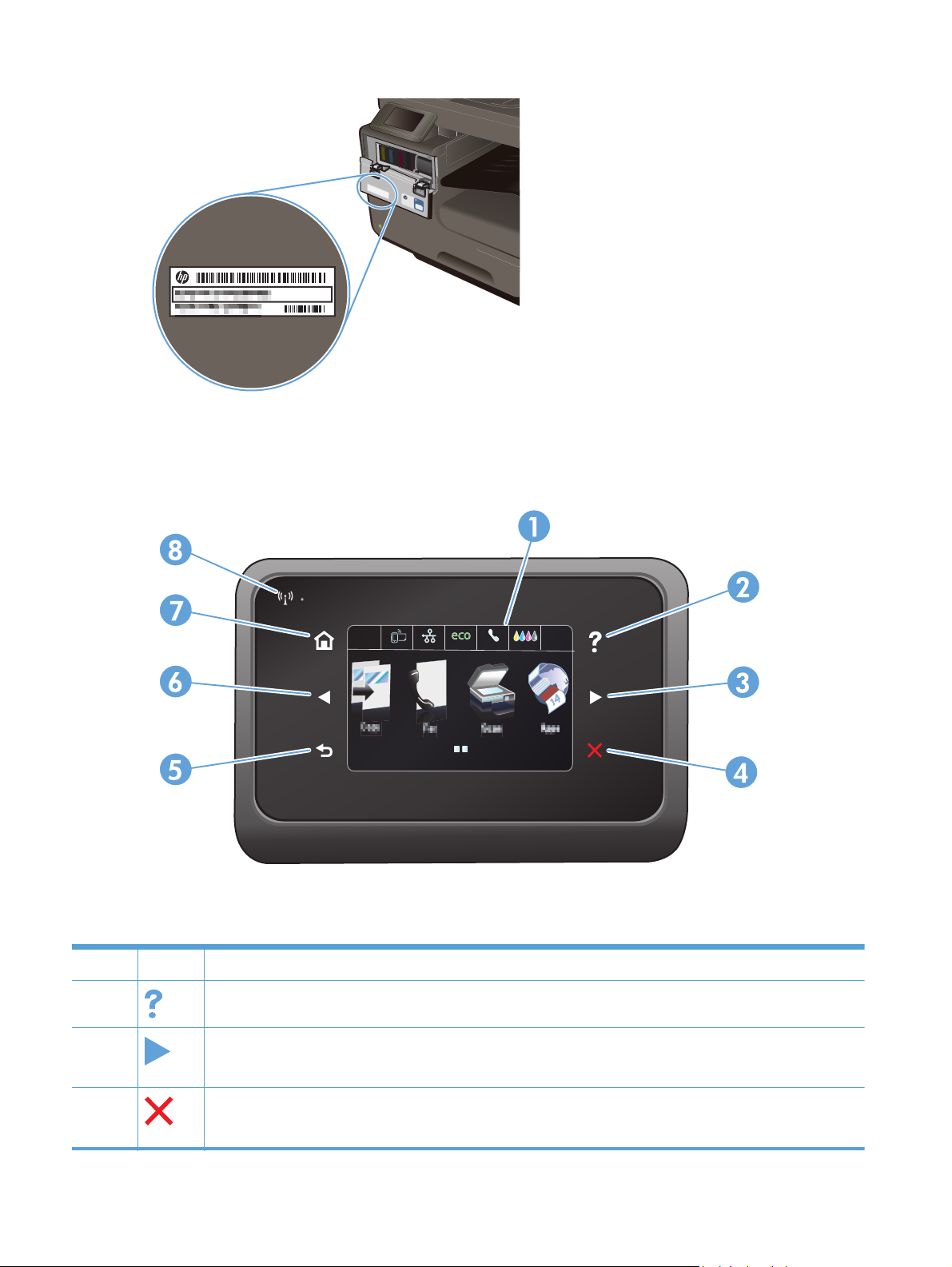
Disposition du panneau de commande
Jan 00 00 00:00a
1 Zone d'affichage et de l'écran tactile
2
3
4
Bouton Aide : fournit l'accès au système d'aide du produit.
Bouton Flèche droite : déplace le curseur vers la droite ou permet de passer à l'écran suivant
REMARQUE : Ce bouton ne s'allume que si l'écran actif peut utiliser cette fonction.
Bouton Annuler : permet d'annuler la tâche en cours ou de quitter l'écran actif.
REMARQUE : Ce bouton ne s'allume que si l'écran actif peut utiliser cette fonction.
8 Chapitre 1 Informations de base concernant le produit FRWW
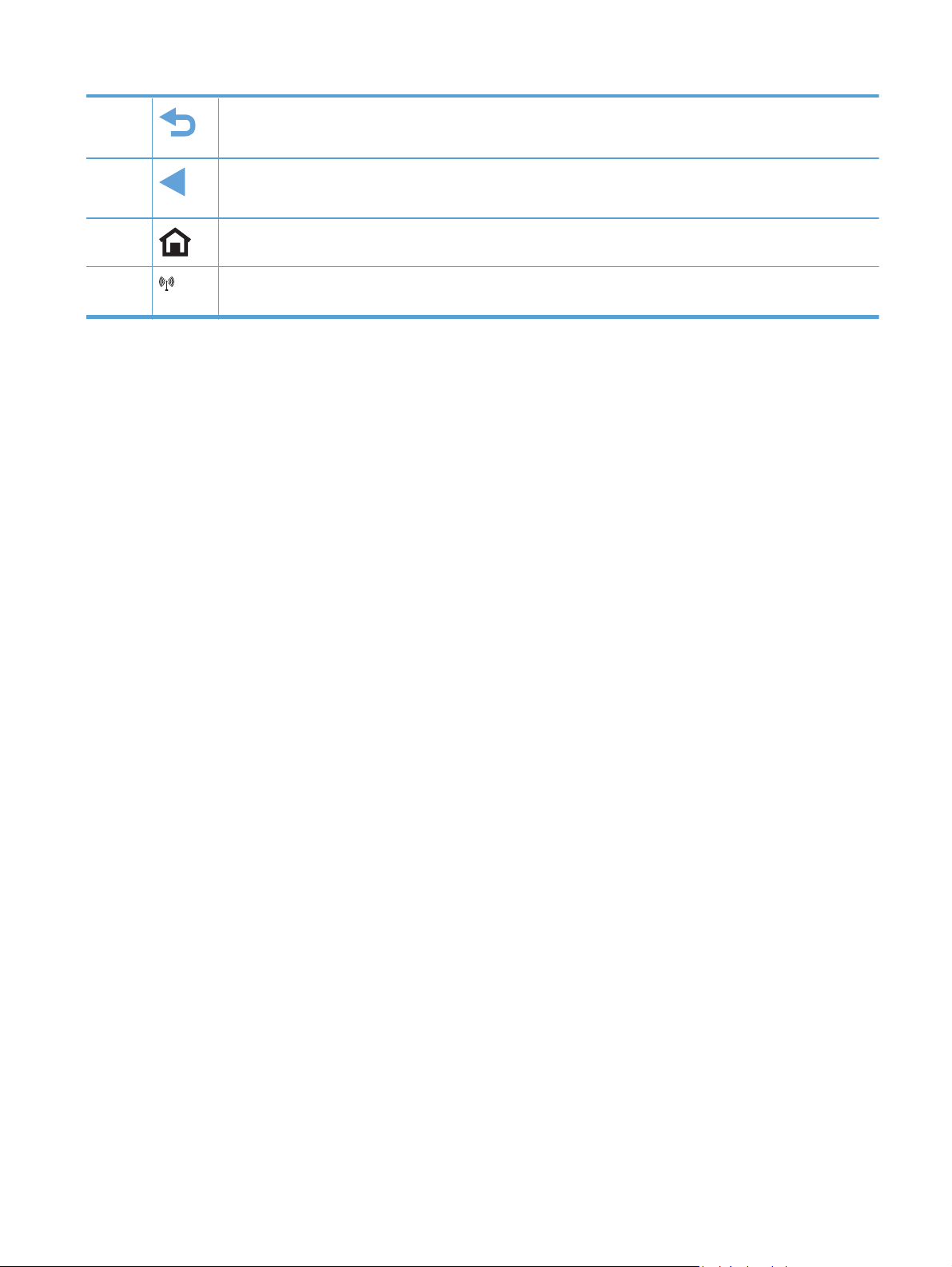
5 Bouton Retour : retourne à l'écran précédent.
REMARQUE : Ce bouton ne s'allume que si l'écran actif peut utiliser cette fonction.
6
7
8
Bouton Flèche gauche : déplace le curseur vers la gauche
REMARQUE : Ce bouton ne s'allume que si l'écran actif peut utiliser cette fonction.
Bouton Accueil : permet d'accéder rapidement à l'écran d'accueil. Ce bouton ne s'allume que si l'écran actif peut
utiliser cette fonction.
Voyant Sans fil : indique que le réseau sans fil est activé. Le voyant clignote lorsque le produit est en cours de
connexion à un réseau sans fil. Une fois la connexion établie, le voyant cesse de clignoter et reste allumé.
FRWW
Vues de l'imprimante
9
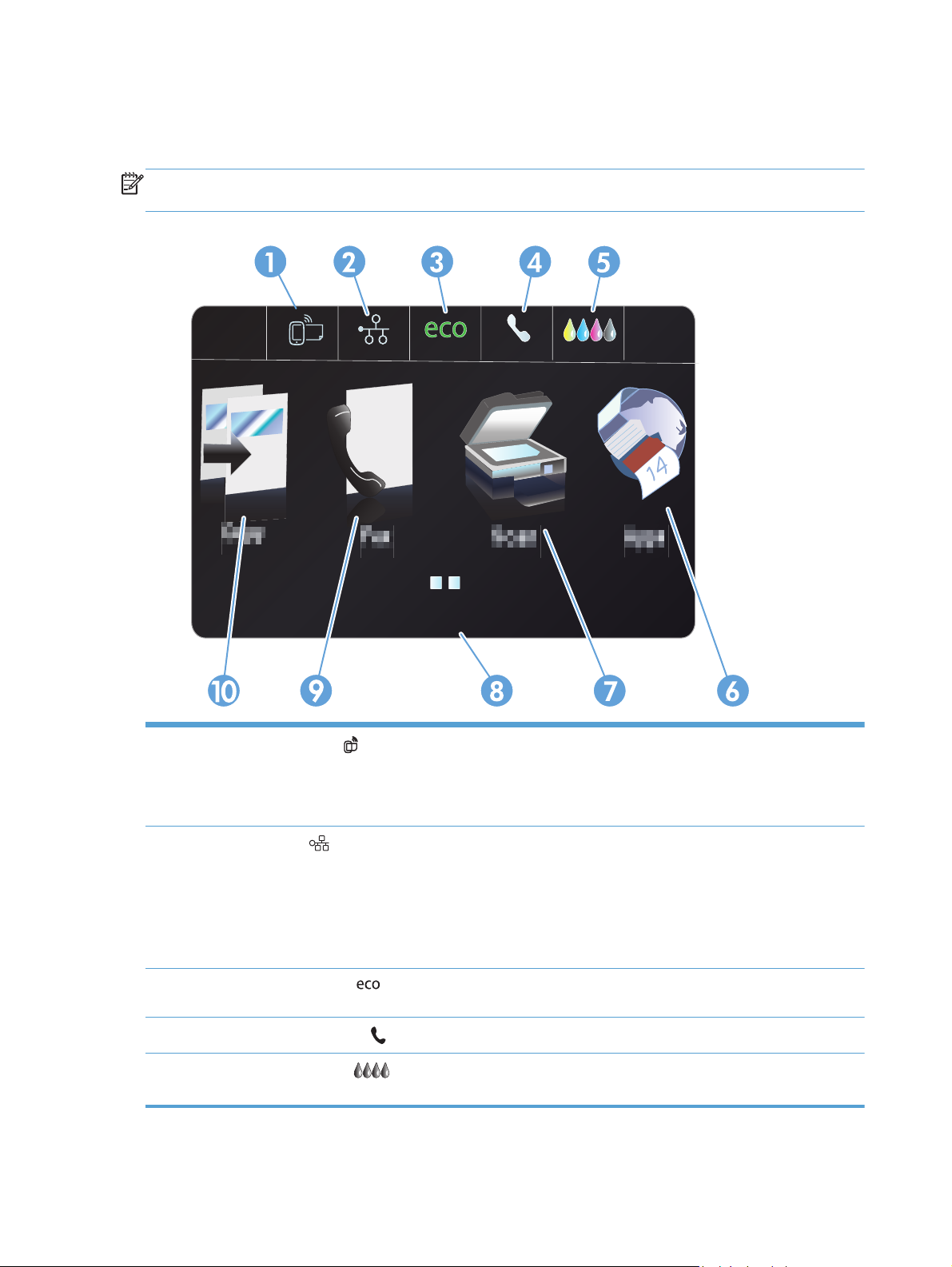
Boutons de l'écran Accueil
L'écran Accueil permet d'accéder aux fonctions du produit et indique l'état actuel du produit.
REMARQUE : En fonction de la configuration du produit, les fonctions de l'écran Accueil peuvent
varier. La disposition peut également être inversée pour certaines langues.
1
2
3 Bouton Paramètres Eco
4
5
Bouton Services Web
HP ePrint.
HP ePrint est un outil d'impression pouvant être utilisé avec tout périphérique capable d'envoyer des e-mails : il
suffit d'envoyer des documents à l'adresse e-mail du produit.
Bouton Réseau
l'écran des paramètres réseau, imprimer la page Récapitulatif réseau, configurer une connexion réseau sans fil
et accéder aux paramètres réseau avancés.
REMARQUE : La fonction réseau sans fil est disponible sur certains modèles uniquement.
REMARQUE : Lorsque vous êtes connecté à un réseau sans fil, cette icône change pour afficher un ensemble
de barres d'intensité du signal.
papier.
Bouton Statut de télécopie
Bouton Consommables
l'écran d'informations sur les consommables, vous pouvez imprimer la page Etat des consommables.
: permet d'accéder aux paramètres et aux informations du réseau. Vous pouvez, à partir de
Jan 00 00 00:00a
: permet un accès rapide aux fonctionnalités des services Web HP, y compris
: fournit une liste d'options permettant de réduire la consommation d'énergie et de
: fournit la liste des rapports et des paramètres de télécopie disponibles.
: permet d'obtenir des informations sur l'état des consommables. À partir de
10 Chapitre 1 Informations de base concernant le produit FRWW
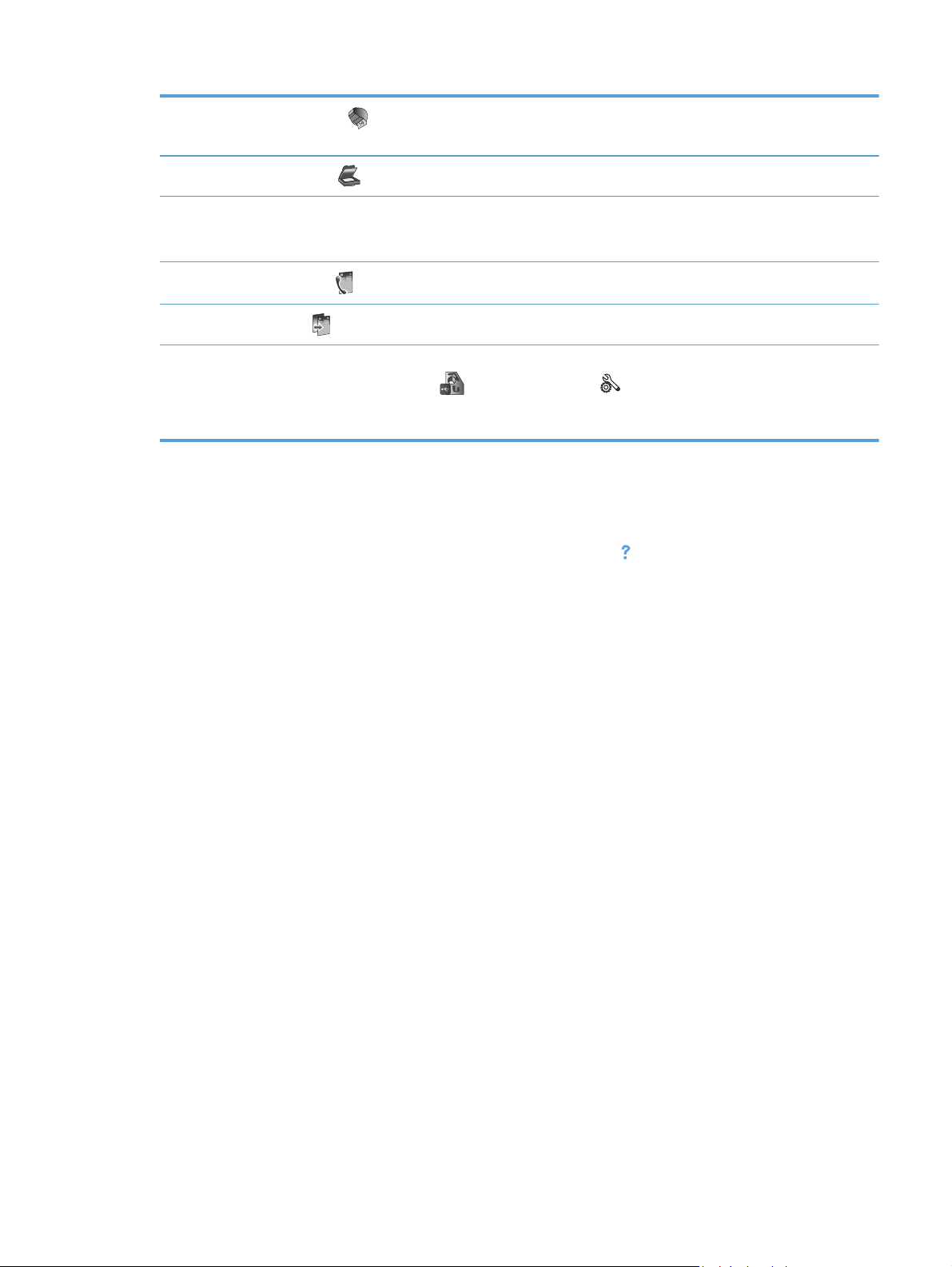
6
Bouton Applications
Web sélectionnées.
: permet l'accès au menu Applications afin d'imprimer directement à partir d'applications
7
8 Écran d'état. Lorsque le produit est inactif, cette zone du panneau de commande affiche l'heure et la date et
9
10
Sur l'écran d'accueil, vous pouvez toucher le bouton fléché vers la droite du panneau de commande pour
Bouton Numériser
permet d'accéder aux paramètres de date et d'heure en touchant cette zone. Lorsqu'une tâche est en cours de
traitement sur le produit, les informations sur l’état de la tâche remplacent l'affichage de la date et de l'heure.
Bouton Télécopie
Bouton Copie
accéder aux boutons USB Doc Print
l'accès aux fonctionnalités d'impression Plug-and-Print à partir d'une unité USB (sans passer par un ordinateur),
tandis que le bouton Configuration permet d'accéder aux paramètres du produit.
: permet d'accéder à la fonction de numérisation.
: permet d'accéder à la fonction de télécopie.
: permet d'accéder à la fonction de copie.
Système d'aide du panneau de commande
L'appareil est doté d'un système d'aide en ligne intégré avec des instructions d'utilisation pour chaque
écran. Pour ouvrir le système d'aide, appuyez sur le bouton Aide
panneau de commande.
Dans certains écrans, l'aide ouvre un menu global à partir duquel vous pouvez rechercher des
rubriques spécifiques. Vous pouvez vous déplacer dans la structure du menu en appuyant sur les
boutons disponibles.
button et Configuration . Le bouton Impression doc USB permet
dans le coin supérieur droit du
Certains écrans d'aide incluent des animations qui vous guident dans les procédures, telles que la
suppression des bourrages.
Pour les écrans contenant des paramètres de tâches spécifiques, l'aide ouvre une rubrique
d'explication sur les options disponibles pour la tâche concernée.
FRWW
Vues de l'imprimante
11
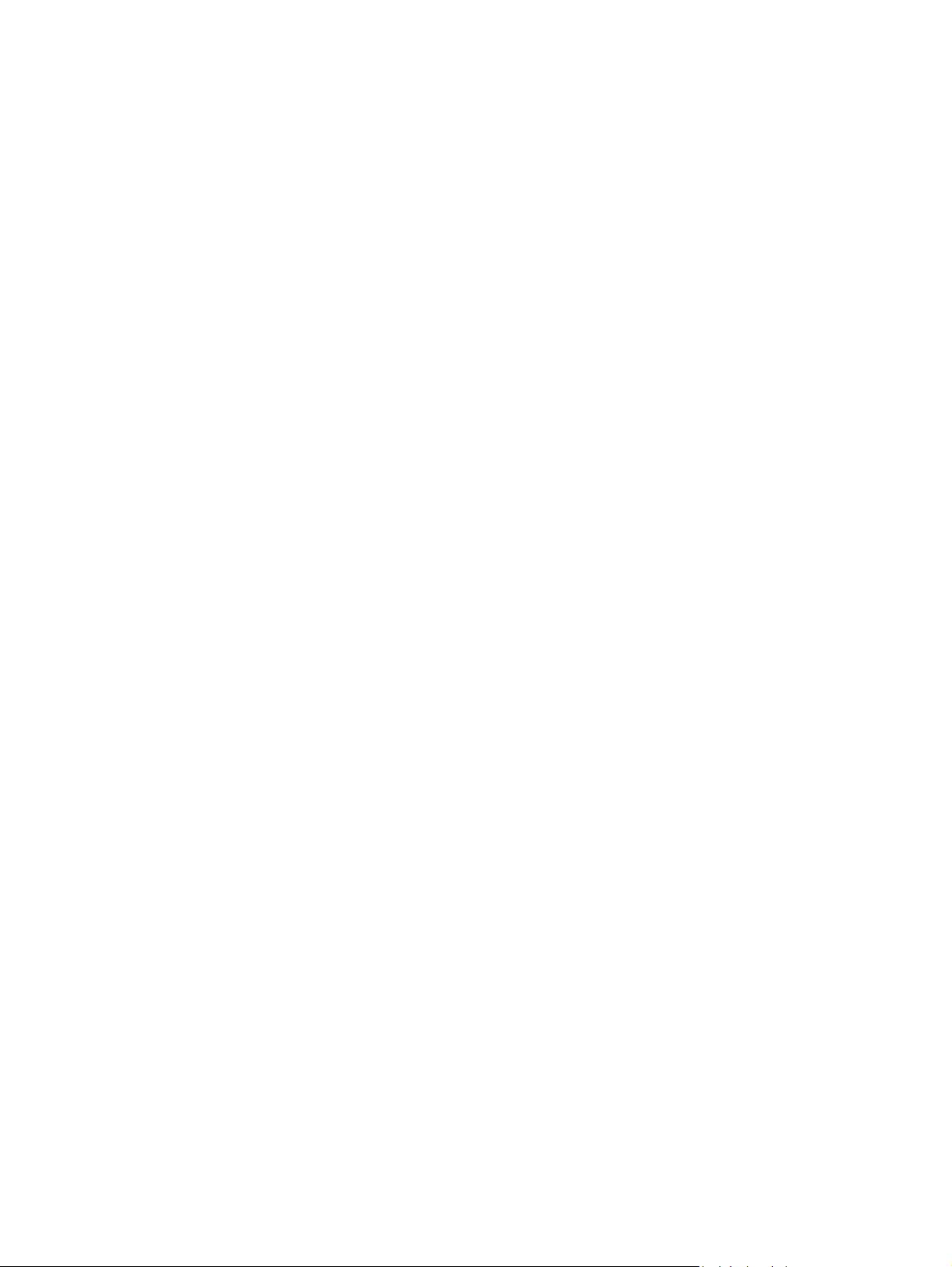
12 Chapitre 1 Informations de base concernant le produit FRWW
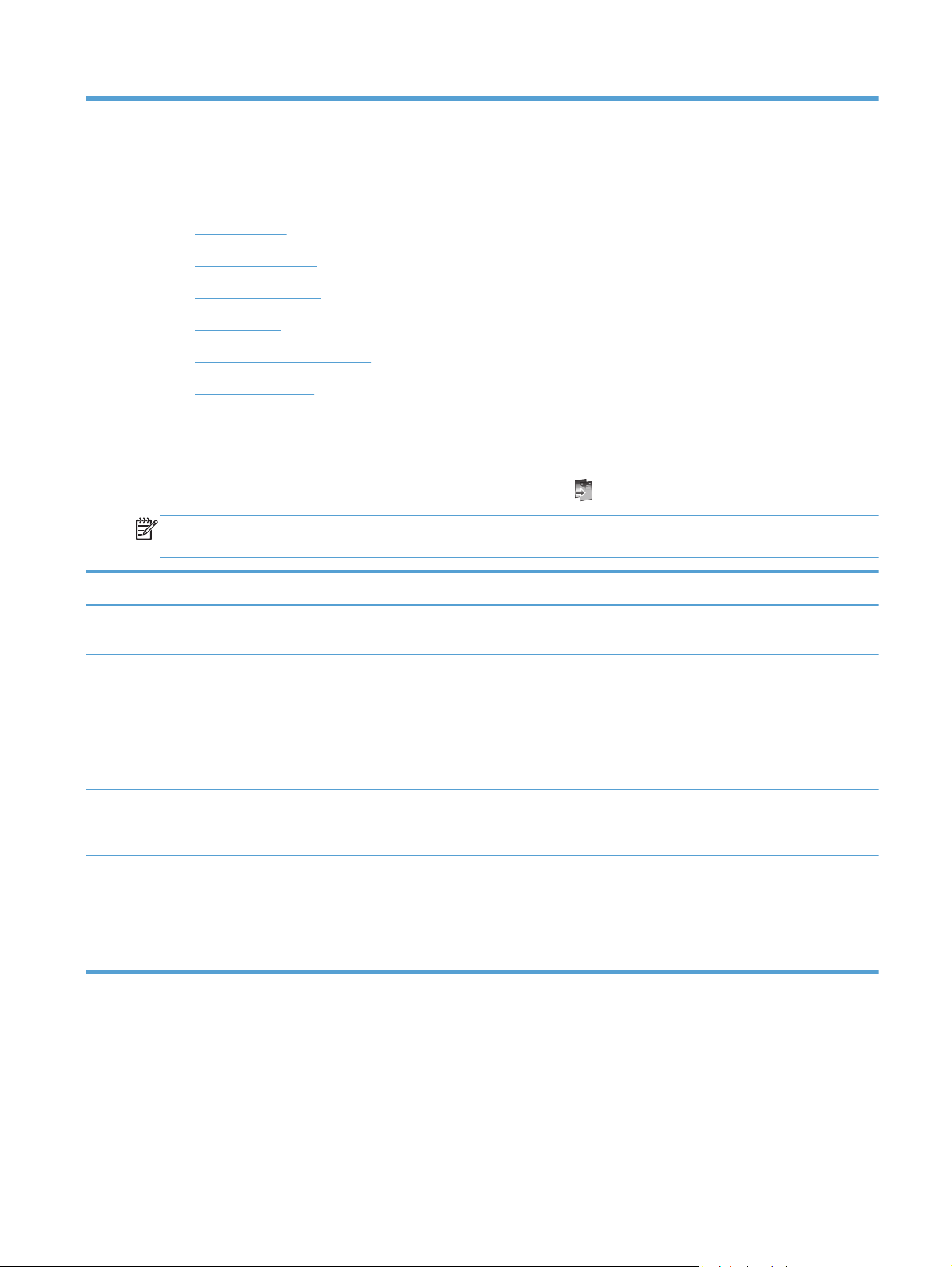
2 Menus du panneau de commande
Menu Copier
●
Menus Télécopie
●
Menus Numériser
●
Applications
●
Connexion et impression
●
Menu Configurer
●
Menu Copier
Pour accéder à ces fonctionnalités, touchez Bouton Copie sur le panneau de commande.
REMARQUE : Les paramètres que vous modifiez à l'aide de ce menu expirent 2 minutes après la
fin de la dernière copie.
Elément de menu Option de sous-menu Option de sous-menu Description
Nombre de copies (1 à 99) Indique le nombre
d’exemplaires.
Recto verso Recto à recto Copier*
Recto à recto verso Copier
Recto verso à recto Copier
Recto verso à recto verso
Copier
Clair/Foncé Indique le degré de luminosité
Démarrer Noir
Couleur
Aperçu Fournit un aperçu à l'écran du
Spécifie le paramètre recto
verso pour les copies.
souhaité lors de la réalisation
d'une copie.
Spécifie la réalisation d'une
copie en noir et blanc ou en
couleur.
contenu en cours de copie.
FRWW
Menu Copier
13
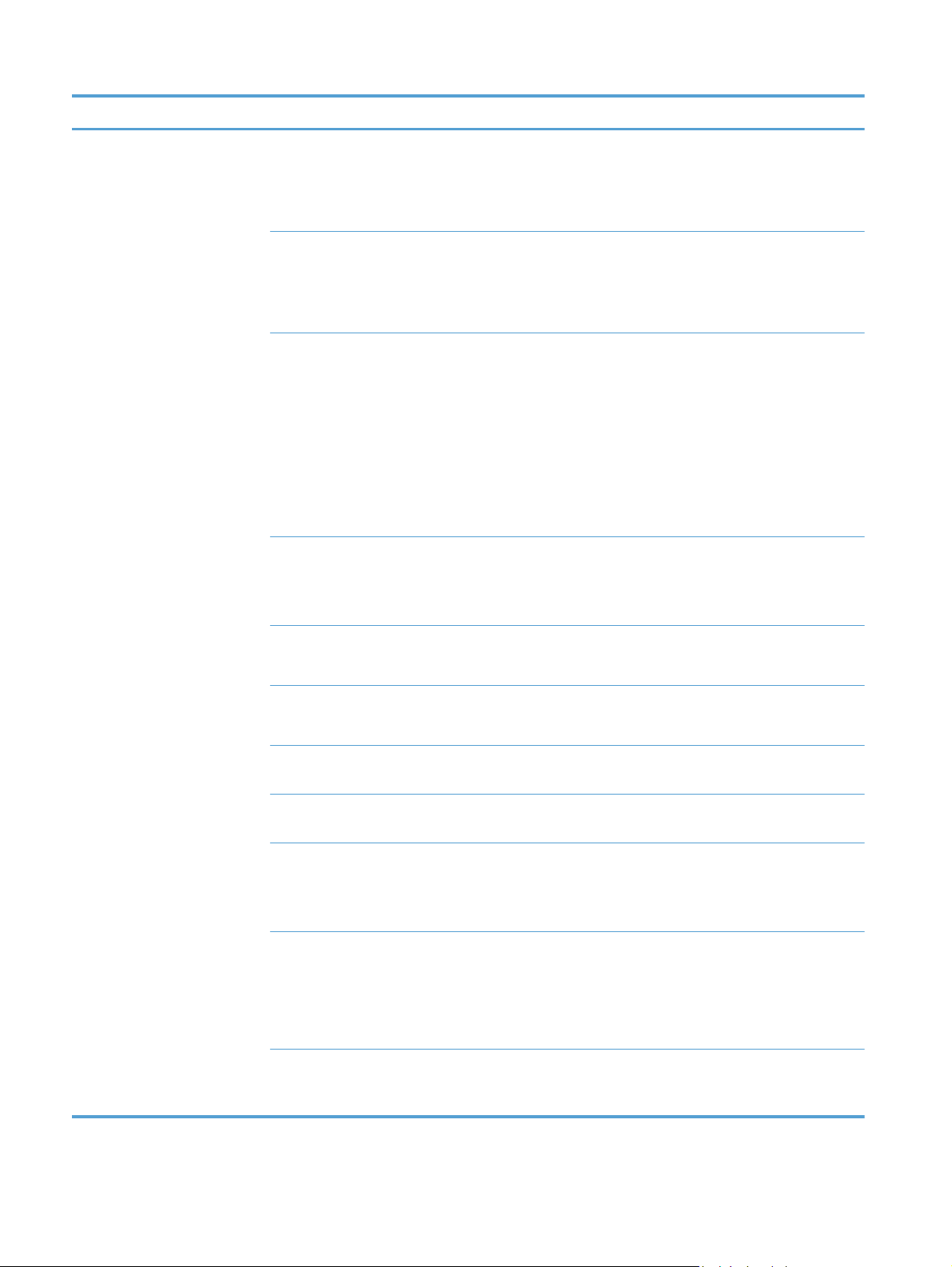
Elément de menu Option de sous-menu Option de sous-menu Description
Paramètres Correction de copie HP Activé
Désactivé*
Copie ID Activé
Désactivé*
Redimensionnement Réel*
Pleine page = 91 %
Adapter à la page
Légal US à Lettre US = 72 %
A4 à Lettre US = 91 %
Format personnalisé
2 en 1
Qualité Présentation
Professionnel*
Améliore les impressions en
éliminant les bordures sombres
et résout les problèmes de
recadrage des copies en noir et
blanc.
Copie les deux côtés d’une
carte d'identité ou d’autres
documents de petit format sur le
même côté d'une feuille de
papier.
Redimensionne la copie.
Définit la qualité de la copie.
Bureautique
Assembler Activé
Désactivé*
Décalage de marge Activé
Désactivé*
Recadrage Permet de copier une portion
Aperçu de la copie Fournit un aperçu à l'écran du
Sélection du bac Bac 1
Bac 2*
Bac 3
Améliorations Texte
Photo
Mixte*
Aucun(e)
Définir les nouveaux paramètres
par défaut
Enregistre tout changement
Indique si les travaux de copie
doivent être assemblés.
Décale la marge de gauche
pour permettre la reliure.
spécifique de la page.
contenu en cours de copie.
Spécifie le bac, ainsi que le
format et le type du papier à
utiliser pour les copies.
Améliore certains aspects
spécifiques de votre copie.
apporté à ce menu comme les
nouvelles valeurs par défaut
14 Chapitre 2 Menus du panneau de commande FRWW
